Page 1

Мультимедийный
проигрыватель WD HD
™
TV
Page 2
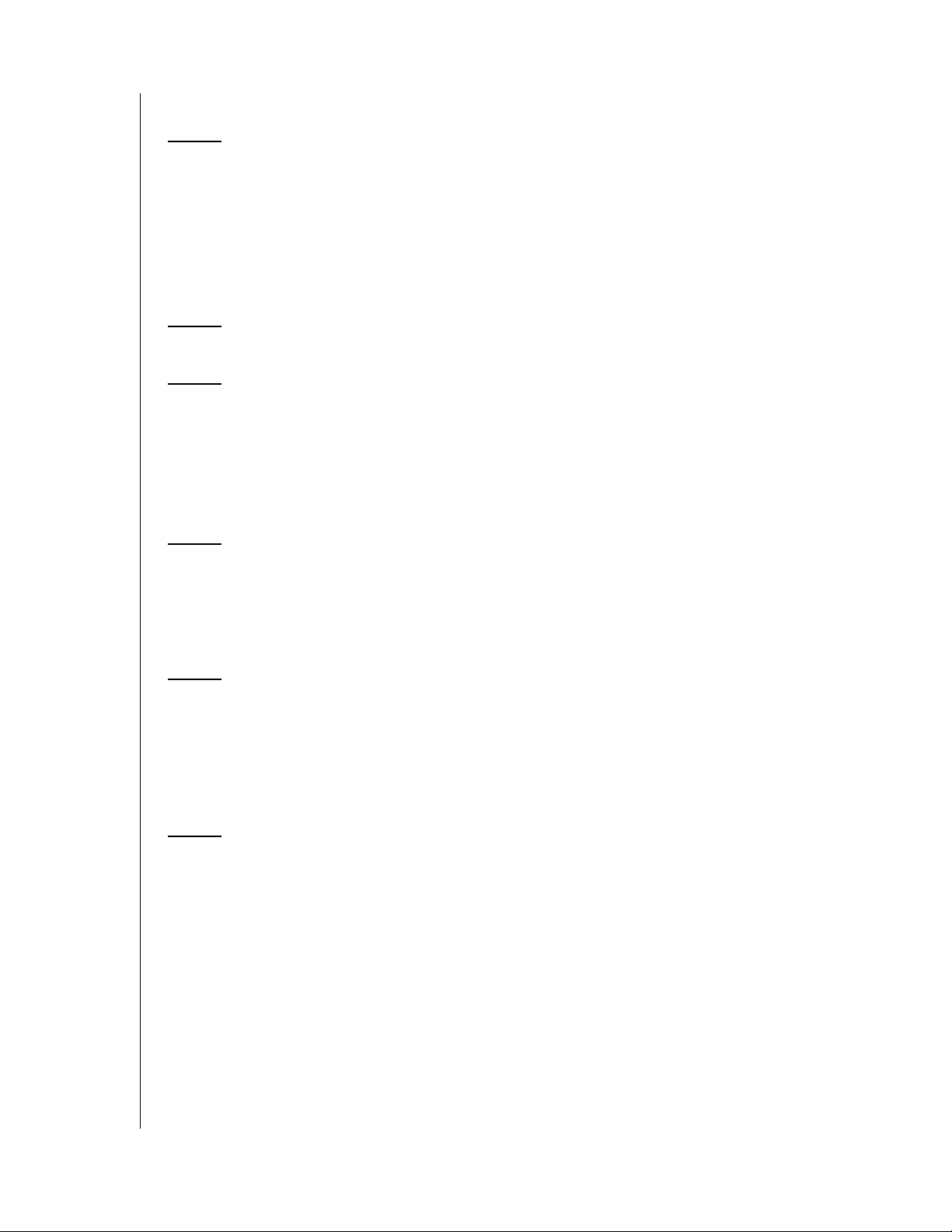
Содержание
1 Важная информация для пользователя. . . . . . . . 1
Важные правила техники безопасности . . . . . . . . . . . . . . . . . . .1
Техническая поддержка WD. . . . . . . . . . . . . . . . . . . . . . . . . . . . .2
Запись информации о накопителе WD . . . . . . . . . . . . . . . . . . . 4
Регистрация изделия WD . . . . . . . . . . . . . . . . . . . . . . . . . . . . . . . 4
Аксессуары . . . . . . . . . . . . . . . . . . . . . . . . . . . . . . . . . . . . . . . . . . 4
2 Обзор продукта . . . . . . . . . . . . . . . . . . . . . . . . . . . . . 5
3 Свойства и функции . . . . . . . . . . . . . . . . . . . . . . . . 7
Функции . . . . . . . . . . . . . . . . . . . . . . . . . . . . . . . . . . . . . . . . . . . . . 7
Соединения . . . . . . . . . . . . . . . . . . . . . . . . . . . . . . . . . . . . . . . . . 8
Светодиодные индикаторы . . . . . . . . . . . . . . . . . . . . . . . . . . . . . 9
Дистанционное управление . . . . . . . . . . . . . . . . . . . . . . . . . . . . 10
4 Приступая к работе . . . . . . . . . . . . . . . . . . . . . . . . . 11
Комплект поставки . . . . . . . . . . . . . . . . . . . . . . . . . . . . . . . . . . 11
Требования по установке . . . . . . . . . . . . . . . . . . . . . . . . . . . . . 11
Процедура установки . . . . . . . . . . . . . . . . . . . . . . . . . . . . . . . . . 11
5 Управление мультимедийным
проигрывателем HD . . . . . . . . . . . . . . . . . . . . . . . . 21
Использование дистанционного управления . . . . . . . . . . . . . .21
Использование меню мультимедийного
проигрывателя WD HD TV . . . . . . . . . . . . . . . . . . . . . . . . . . . . . 22
6 Просмотр видео. . . . . . . . . . . . . . . . . . . . . . . . . . . . 23
Воспроизведение видео . . . . . . . . . . . . . . . . . . . . . . . . . . . . . . . 23
Элементы управления воспроизведением видео . . . . . . . . . .25
Опции воспроизведения видео . . . . . . . . . . . . . . . . . . . . . . . . .25
СОДЕРЖАНИЕ – i
Page 3
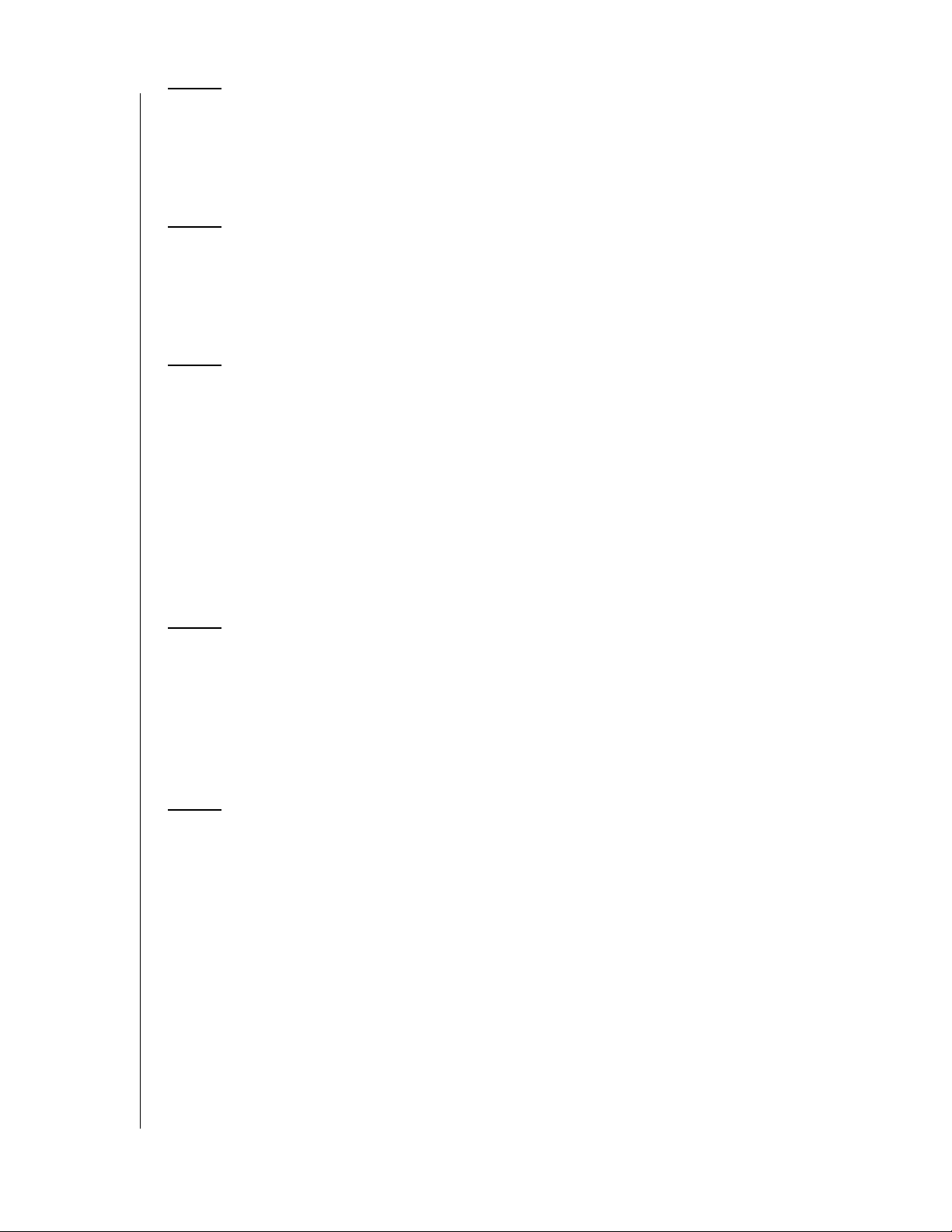
7 Воспроизведение музыки . . . . . . . . . . . . . . . . . . . 29
Воспроизведение музыки . . . . . . . . . . . . . . . . . . . . . . . . . . . . . . 29
Элементы управления воспроизведением музыки . . . . . . . . . 31
Опции воспроизведения музыки . . . . . . . . . . . . . . . . . . . . . . . . 31
8 Просмотр фотографий. . . . . . . . . . . . . . . . . . . . . . 33
Фото дисплей. . . . . . . . . . . . . . . . . . . . . . . . . . . . . . . . . . . . . . . . 33
Опции фото дисплея . . . . . . . . . . . . . . . . . . . . . . . . . . . . . . . . . 34
Показ слайдов . . . . . . . . . . . . . . . . . . . . . . . . . . . . . . . . . . . . . . . 36
9 Настройки и дополнительные функции . . . . . . . 41
Кнопки навигации по настройкам . . . . . . . . . . . . . . . . . . . . . . .41
Audio/Video (Аудио/Видео) . . . . . . . . . . . . . . . . . . . . . . . . . . . . 42
Музыка . . . . . . . . . . . . . . . . . . . . . . . . . . . . . . . . . . . . . . . . . . . . .44
Видеозаписи . . . . . . . . . . . . . . . . . . . . . . . . . . . . . . . . . . . . . . . . 45
Фото . . . . . . . . . . . . . . . . . . . . . . . . . . . . . . . . . . . . . . . . . . . . . . .45
Система . . . . . . . . . . . . . . . . . . . . . . . . . . . . . . . . . . . . . . . . . . . 48
Библиотека мультимедиа . . . . . . . . . . . . . . . . . . . . . . . . . . . . . 53
Поиск мультимедийных данных. . . . . . . . . . . . . . . . . . . . . . . . . 57
10 Обслуживание системы. . . . . . . . . . . . . . . . . . . . . 63
Обновление встроенного системного
программного обеспечения . . . . . . . . . . . . . . . . . . . . . . . . . . .63
Поиск и устранение неисправностей . . . . . . . . . . . . . . . . . . . .66
Общие сообщения об ошибках . . . . . . . . . . . . . . . . . . . . . . . . . 69
Вопросы и ответы . . . . . . . . . . . . . . . . . . . . . . . . . . . . . . . . . . . . 70
11 Приложение . . . . . . . . . . . . . . . . . . . . . . . . . . . . . . . 72
Поддерживаемые форматы . . . . . . . . . . . . . . . . . . . . . . . . . . . . 72
Соответствие регуляторным требованиям . . . . . . . . . . . . . . . 75
Информация о гарантии . . . . . . . . . . . . . . . . . . . . . . . . . . . . . . 78
СОДЕРЖАНИЕ – ii
Page 4
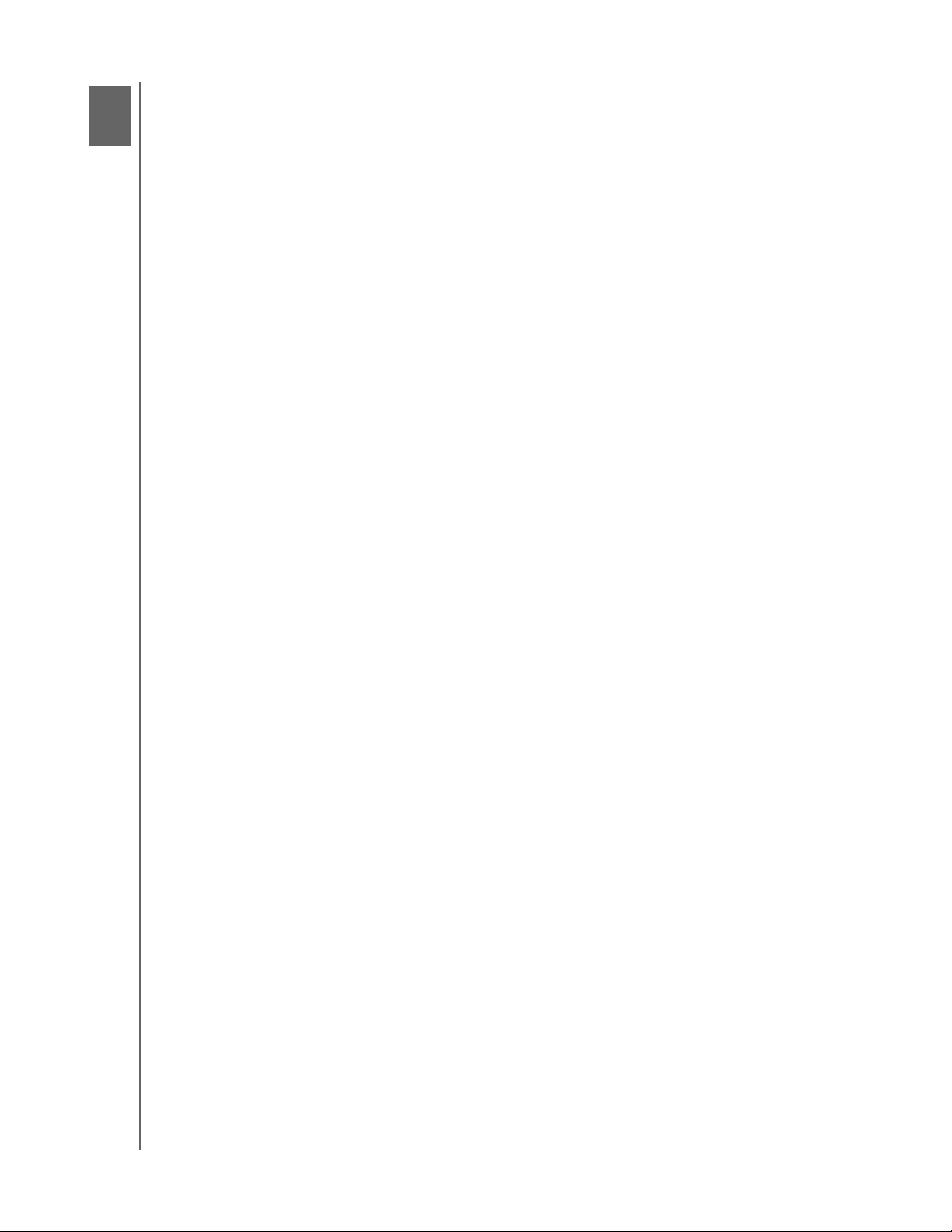
1
Мультимедийный проигрыватель WD HD TV
Руководство пользователя
Важная информация для пользователя
Важные правила техники безопасности
Это устройство спроектировано и изготовлено так, чтобы обеспечить личную
безопасность. Неправильное использование может привести к поражению
электрическим током или возникновению пожара. Средства защиты,
встроенные в этот прибор, обеспечат Вашу безопасность при условии
соблюдения следующих процедур установки, использования и обслуживания.
• Прочитайте эти правила.
• Соблюдайте эти правила.
• Обратите внимание на все предупреждения.
• Следуйте всем инструкциям.
• Не используйте это устройство около воды.
• Протирайте только сухой тканью.
• Не перекрывайте вентиляционные отверстия. Устанавливайте
в соответствии с указаниями изготовителя.
• Не устанавливайте рядом с источниками тепла, такими как батареи, печки
или другие приборы (в том числе усилители), которые излучают тепло.
• Не нарушайте защитные функции полярной или заземленной вилок.
Уполярной вилки один контакт шире другого. У заземленной вилки есть два
контакта и третий штырь заземления. Широкий контакт и третий штырь
предусмотрены в целях Вашей безопасности. Если вилка не подходит
крозетке, посоветуйтесь с электриком о замене устаревшей розетки.
• Сетевой шнур должен быть уложен так, чтобы на него не наступали, и не
было перегибов, особенно возле вилки, электрической розетки или
вместе выхода из прибора.
• Используйте только те приспособления/аксессуары, которые указаны
производителем.
• Выключайте этот прибор из розетки во время грозы и если Вы не
используете его длительное время.
• Техническое обслуживание должен производить только квалифицированный
обслуживающий персонал. Техническое обслуживание требуется в том
случае, если прибор был испорчен, например, был поврежден сетевой
шнур или вилка, на прибор что-то упало или разлилась вода, если он
попал под дождь или в сырость, не работает нормально или его уронили.
• Внимательно прочитайте и следуйте Руководству по быстрой установке
иИнструкциям по эксплуатации.
Не включайте этот прибор, если температура ниже +5 °C или выше +35 °C
•
(41 °F–95 °F).
• Не роняйте и не встряхивайте прибор.
• Не передвигайте прибор во включенном состоянии.
• Сетевые шнуры следует располагать таким образом, чтобы на них не
могли наступить или передавить, поставив на них какие-то предметы.
• Не перегружайте настенные розетки.
Дополнительная информация по
www.wdc.com
технике безопасности находится на
ВАЖНАЯ ИНФОРМАЦИЯ ДЛЯ ПОЛЬЗОВАТЕЛЯ – 1
Page 5
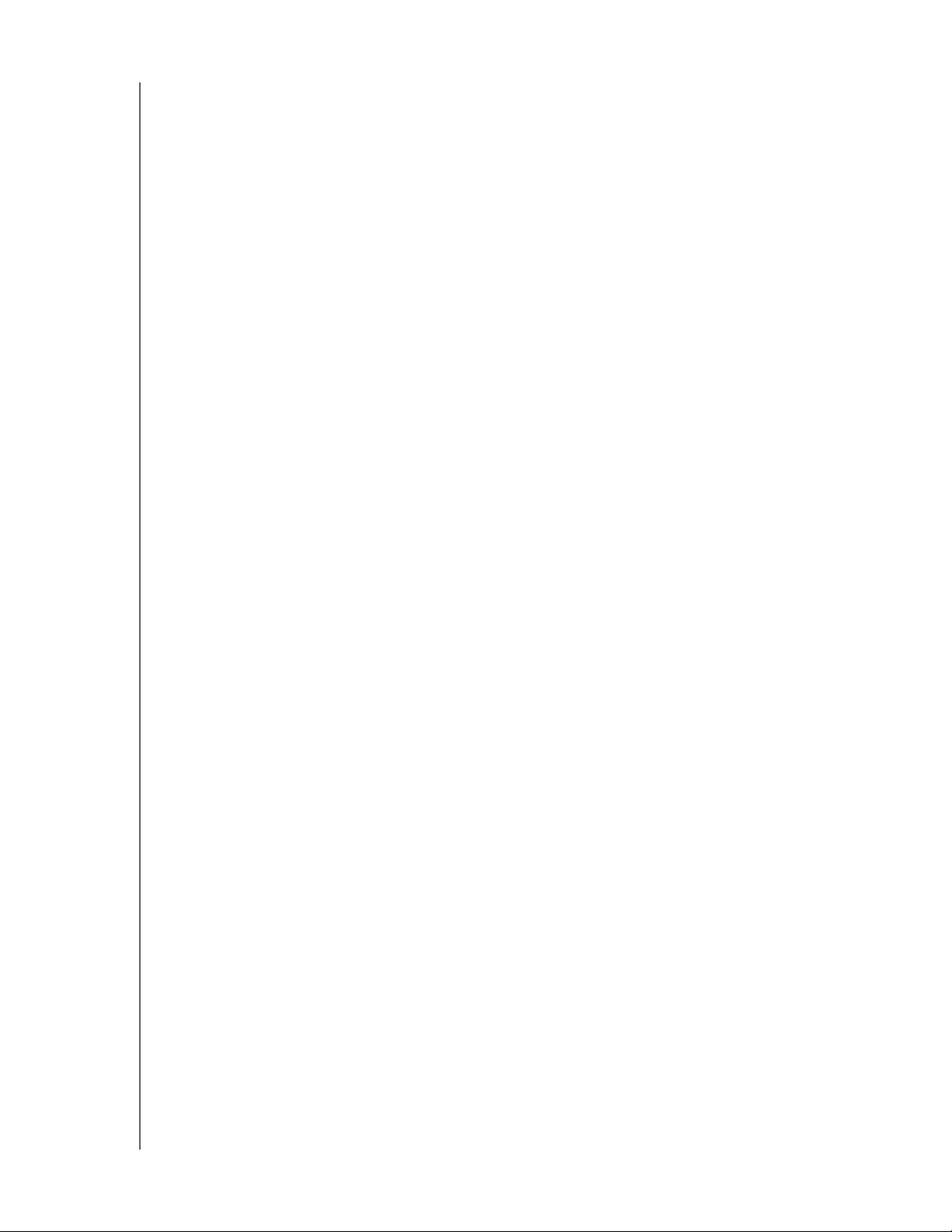
Мультимедийный проигрыватель WD HD TV
Руководство пользователя
Техническая поддержка WD
Важная информация: Если Вы столкнетесь с какими-нибудь проблемами,
пожалуйста, не возвращайте изделие в магазин до того, как Вы внимательно
прочитаете руководство пользователя. Вы также можете найти ответы на
вопросы по технической поддержке в нашей базе знаний или отправить e-mail
запрос в службу поддержки через support.wdc.com. Если Вам все же нужна
помощь, свяжитесь с WD по номерам, указанным на следующей странице.
С приобретением накопителя WD Вы получаете 30 дней бесплатной
технической поддержки на протяжении гарантийного периода этого изделия.
30-дневный период начинается с даты первого телефонного контакта со
службой технической поддержки WD. Для того, чтобы мы могли сообщать
Вам о новых возможностях и услугах, не забудьте зарегистрировать
накопитель WD онлайн на https://www.wdc.com/register.
Доступ к поддержке через интернет
Если Вам нужна дополнительная информация или помощь по этому изделию,
посетите наш сайт по поддержке support.wdc.com и выберите нужную тему:
Downloads - загрузка драйверов, программного обеспечения и обновлений для
накопителя WD.
Registration - регистрация накопителя WD для получения последней информации
и специальных предложений.
Warranty & RMA Services - гарантия, замена продукта (RMA), RMA статус,
иинформация для восстановления данных.
Knowledge Base - поиск по ключевому слову, фразе, или answer ID (номеру ответа).
Installation - помощь онлайн по установке накопителя WD или программного
обеспечения.
ВАЖНАЯ ИНФОРМАЦИЯ ДЛЯ ПОЛЬЗОВАТЕЛЯ – 2
Page 6
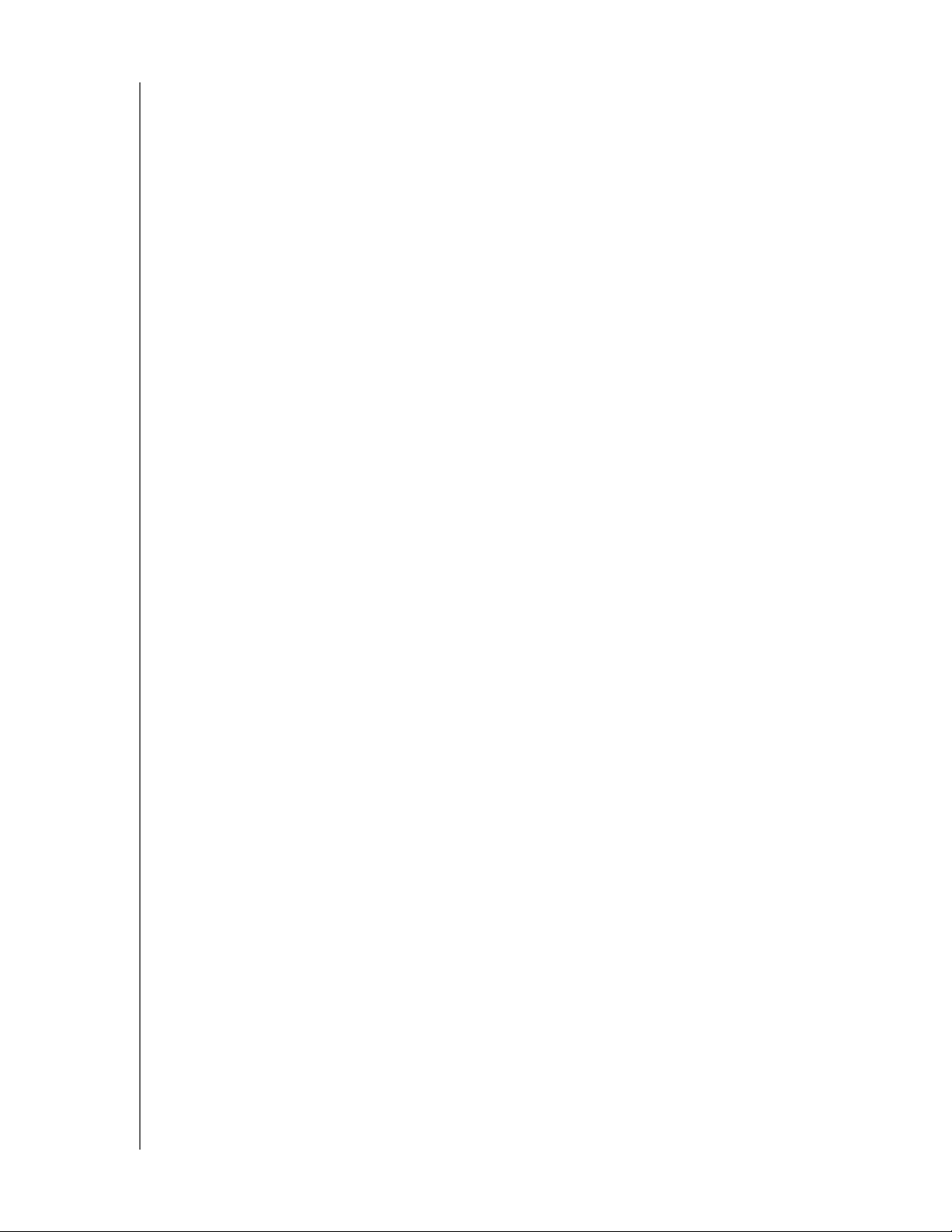
Мультимедийный проигрыватель WD HD TV
Руководство пользователя
Связь со службой технической поддержки WD
Обращаясь в компанию WD за поддержкой, подготовьте серийный номер
изделия WD, информацию об аппаратном обеспечении системы и версиях ПО.
Северная Америка
800.ASK.4WDC
Латинская Америка
Испания
Азиатскотихоокеанский
регион
Австралия
Китай
Гонконг
Индия
Индонезия
Япония
Корея
Малайзия
Филиппины
Сингапур
Тайвань
Европа (бесплатная
линия)
Австрия
Бельгия
Дания
Франция
Германия
Ирландия
Италия
Нидерланды
Норвегия
Испания
Швеция
Швейцария
Великобритания
Европа
Ближний Восток
Африка
800.832.4778
800.832.4778
1 800 42 9861
800 820 6682/ +65 62430496
+800 6008 6008
1 800 11 9393 (MNTL)/1 800 200 5789 (телефон
доверия)/011 26384700 (Основная линия)
+803 852 9439
00 531 650442
02 703 6550
+800 6008 6008/1 800 88 1908/+65 62430496
1 800 1441 0159
+800 6008 6008/+800 608 6008/+65 62430496
+800 6008 6008/+65 62430496
+800 ASK4 WDEU
+31 880062100
+31 880062100
+31 880062100
Western Digital
20511 Lake Forest Drive
Lake Forest, California 92630 U.S.A. (США)
ВАЖНАЯ ИНФОРМАЦИЯ ДЛЯ ПОЛЬЗОВАТЕЛЯ – 3
Page 7
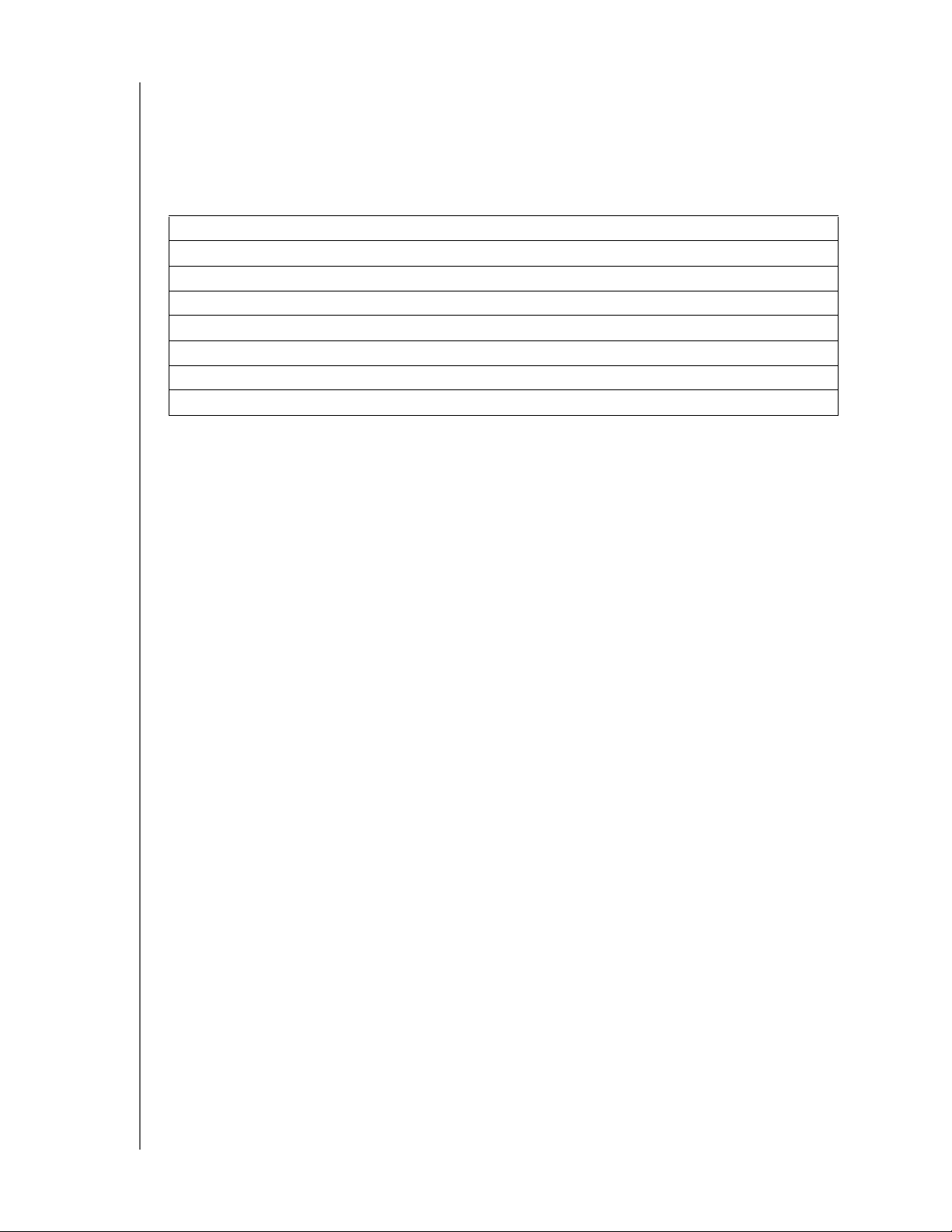
Мультимедийный проигрыватель WD HD TV
Руководство пользователя
Запись информации о накопителе WD
В таблицу ниже впишите серийный номер и номер модели приобретенного
изделия WD. Вы найдете эту информацию на ярлыке на нижней стороне
устройства. Следует также записать дату покупки. Эта информация может
Вам понадобиться при обращении за технической поддержкой.
Серийный номер:
Номер модели:
Дата покупки:
Операционная система и программное обеспечение:
Регистрация изделия WD
С приобретением накопителя WD Вы получаете 30 дней бесплатной
технической поддержки на протяжении гарантийного периода этого изделия.
30-дневный период начинается с даты первого телефонного контакта со
службой технической поддержки WD. Зарегистрируйте изделие WD онлайн
на register.wdc.com.
Аксессуары
Для резидентов США, посетите shopwd.com, чтобы познакомится с новыми
аксессуарами для мультимедийного проигрывателя WD TV HD. За пределами
США см. support.wdc.com.
ВАЖНАЯ ИНФОРМАЦИЯ ДЛЯ ПОЛЬЗОВАТЕЛЯ – 4
Page 8
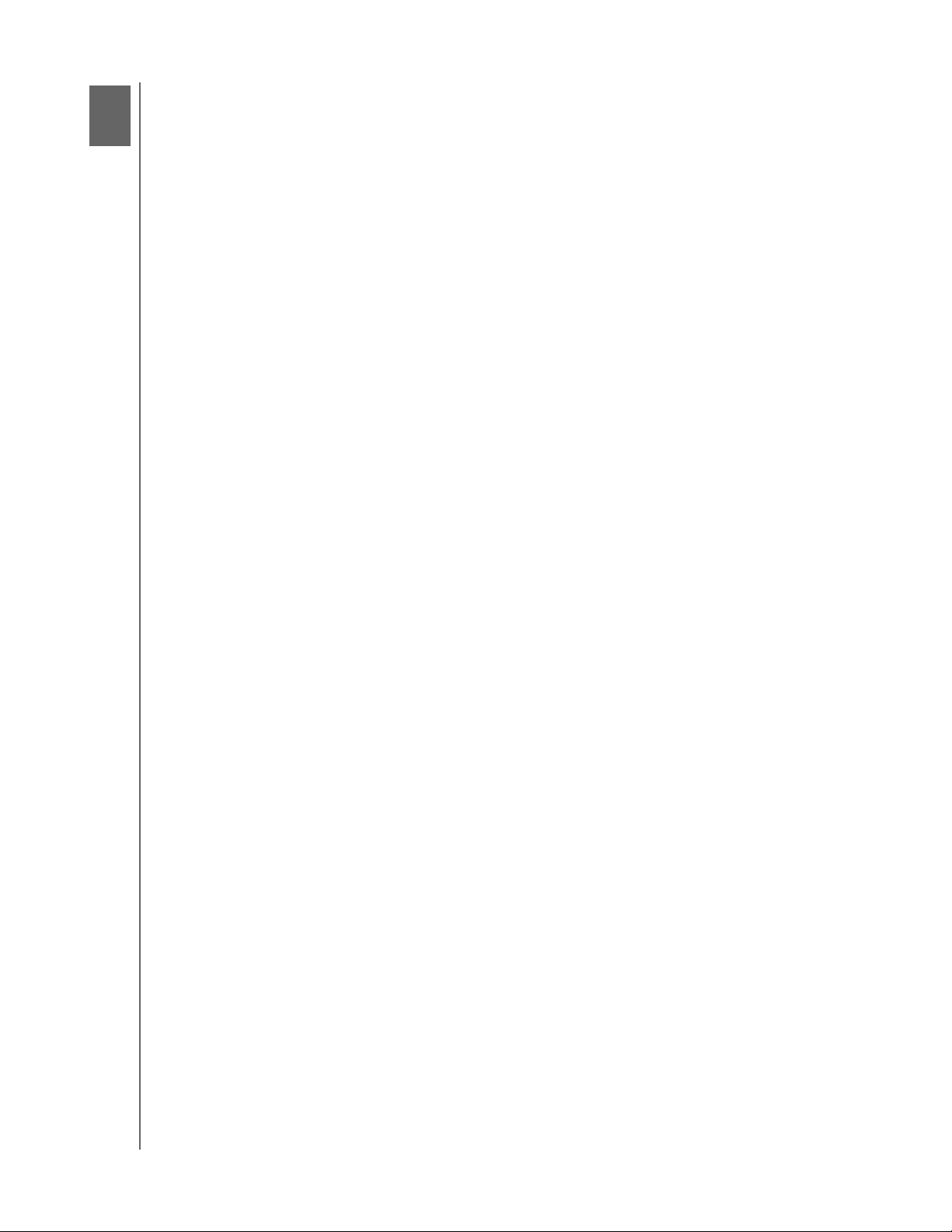
2
Мультимедийный проигрыватель WD HD TV
Руководство пользователя
Обзор продукта
Благодарим Вас за покупку мультимедийного проигрывателя WD TV HD. Это
руководство пользователя содержит пошаговые инструкции по установке
и использованию Вашего нового мультимедийного проигрывателя. Свежую
информацию об устройстве WD и новости смотрите на нашем сайте
www.westerndigital.com.
Мультимедийный проигрыватель WD TV HD - это сверхкомпактный
мультимедийный проигрыватель HD USB 2.0, который подсоединяется
к домашнему кинотеатру через различные аудио/видео интерфейсы
и поддерживает воспроизведение основных аудио, видео и графических
файловых форматов. Он поддерживает воспроизведение видео с высоким разрешением до 1080р через порт HDMI или стандартным разрешением для
телевизоров с меньшими возможностями. Высококачественное цифровое
аудио поддерживается через оптический интерфейс (Toslink).
Есть два USB-порта для подключения USB-накопителей.
Дистанционное управление позволит быстро просматривать содержимое
Вашей мультимедийной библиотеки и менять настройки.
Дополнительные навигационные функции включают:
• Режим просмотра содержимого папок в виде списка или эскизов – по
имени файла или по эскизам фотографий, обложек альбомов и видео
дисков.
• Автоматическая мультимедийная библиотека – позволяет увидеть все
мультимедиа файлы в одном меню, независимо от места их нахождения
в разных папках или на разных дисках. Их можно сортировать по таким
категориям как жанр, альбом, исполнитель и дата.
• Поиск – по жанру, названию, исполнителю, имени файла и части имени
файла.
Просмотр фотографий:
• Можно создавать слайд-шоу с собственными настройками
с разнообразными переходами и фоновой музыкой.
• Масштаб, панорамирование и поворот
Просмотр фильмов:
• Перемотка вперед, назад, пауза, масштаб и панорамирование.
• Показ субтитров
Воспроизведение музыки:
• Перемотка вперед, назад, пауза, случайный выбор и повтор.
ОБЗОР ПРОДУКТА – 5
Page 9
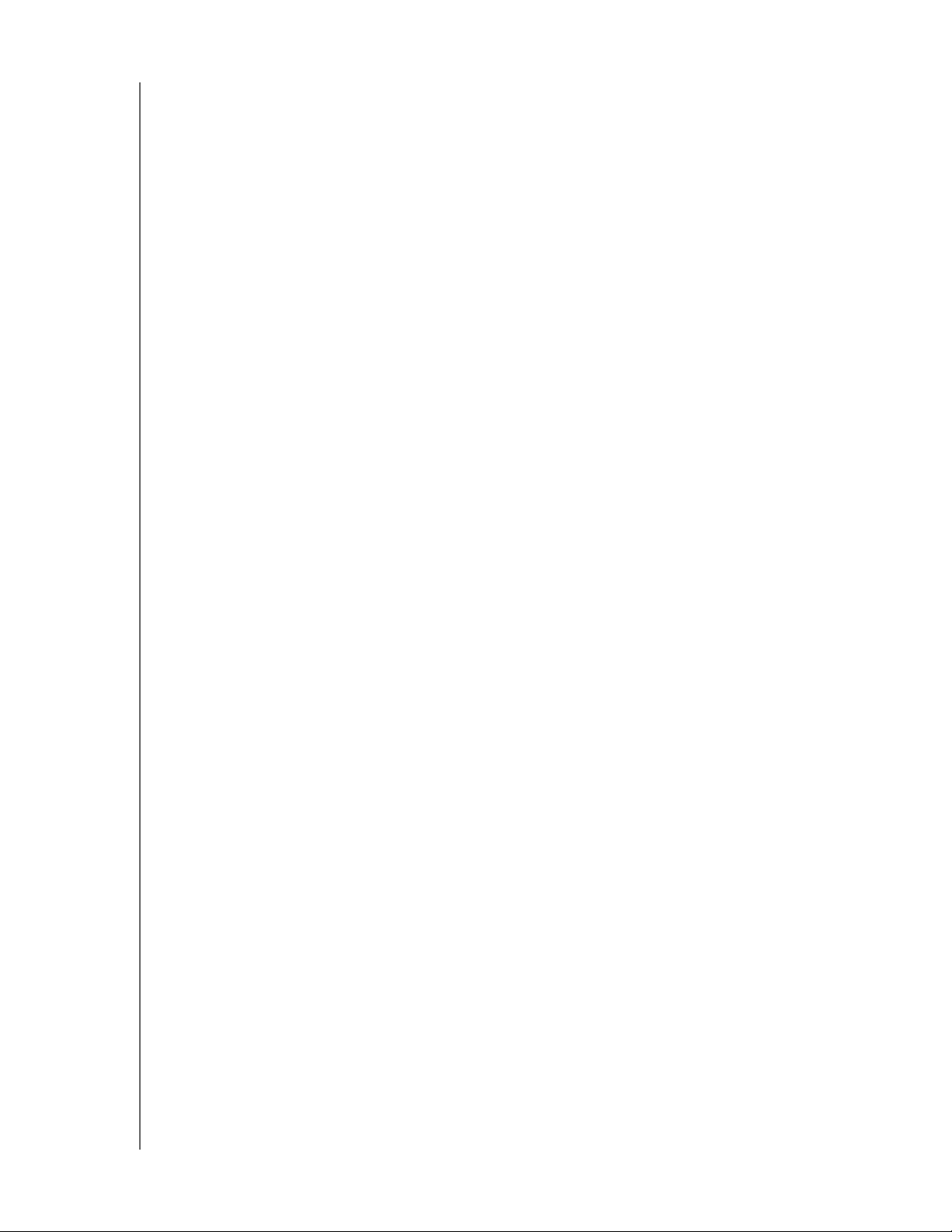
Мультимедийный проигрыватель WD HD TV
Руководство пользователя
Дополнительные свойства:
• Воспроизведение и навигация видео с высоким разрешением 1080р
• Наличие dock-and-play
• Поддержка популярных медиа форматов
• Поддержка метаданных
• Поддержка эскизов страниц
• Сгруппированный обзор музыки/фото/видео
•HDMI и композитные видео порты
• Toslink (оптический) аудио порт
• Программное обеспечение для преобразования мультимедиа файлов
• Поддерживается файловая система USB устройств: FAT32, NTFS,
HFS+ (без ведения журнала)
ОБЗОР ПРОДУКТА – 6
Page 10
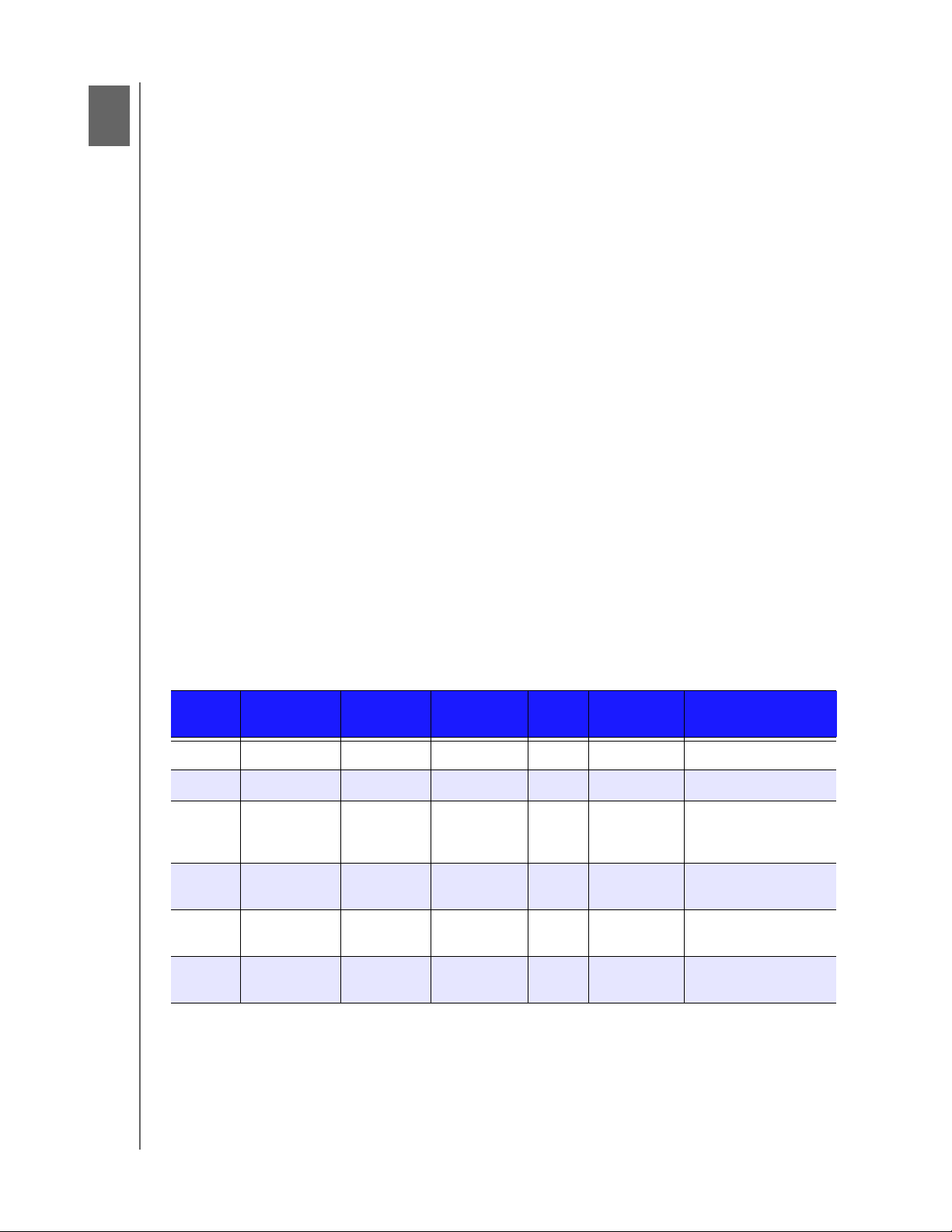
3
Мультимедийный проигрыватель WD HD TV
Руководство пользователя
Свойства и функции
Функции
Аудио/видео интерфейс
•HDMI интерфейс для цифрового аудио и видео с высоким разрешением
• Композитный интерфейс (RCA, желтый/белый/красный) для аналогового
AV соединения
• Toslink (оптический) для высококачественного воспроизведения
цифрового аудио
• Функция автоматического выбора источника (аutosource) предоставляет
возможность мультимедийному проигрывателю HD обнаружить
и переключиться на новое подключение интерфейса. Например,
мультимедийный проигрыватель HD автоматически переключается
врежим HD если он подключен через HDMI кабель
• Разрешающая способность видеовывода включает 480i (при использовании
композитного интерфейса), или 480p, 576p, 720i, 720p, 1080i, и 1080p (при
использовании HDMI интерфейса)
• Стерео или многоканальный цифровой аудио выход
Воспроизведение содержимого разных форматов
Мультиформат - это тип файла, группирующий файлы однородного
цифрового содержимого, но в разных форматах. Например, единый
видеофайл может фактически состоять из нескольких компонентов, таких
как видео, аудио и фото-файлы, сгруппированные вместе. Мультимедийный
WD HD TV проигрыватель может проигрывать несколько различных типов
мультиформатных файлов. См. подробный список поддерживаемых
форматов “Поддерживаемые форматы” на странице 72.
Аудио Аудио
контейнер
MP3 AIFF MPEG 1 AVI GIF SRT PLS
MP2 Ogg Vorbis MPEG 2 VOB BMP WPL
WAV/
PCM/
LPCM
Dolby
Digital*
FLAC MKV PNG
MKA MPEG 4
Видео Видео
контейнер
Xvid JPEG M3U
(ASP, AVC
HD/H.264)
WMV9 DVR-MS TIF/
Фото Субтитры Список
воспроизведения
TIFF**
WMA
AAC*
Тольк о *2-канальный сигнал. 2+канальный сигнал направляется в приемник через цифровой канал.
Производится по лицензии Dolby Laboratories. “Dolby” и DD являются товарным знаком Dolby Laboratories.
**Только один слой.
СВОЙСТВА И ФУНКЦИИ – 7
Page 11
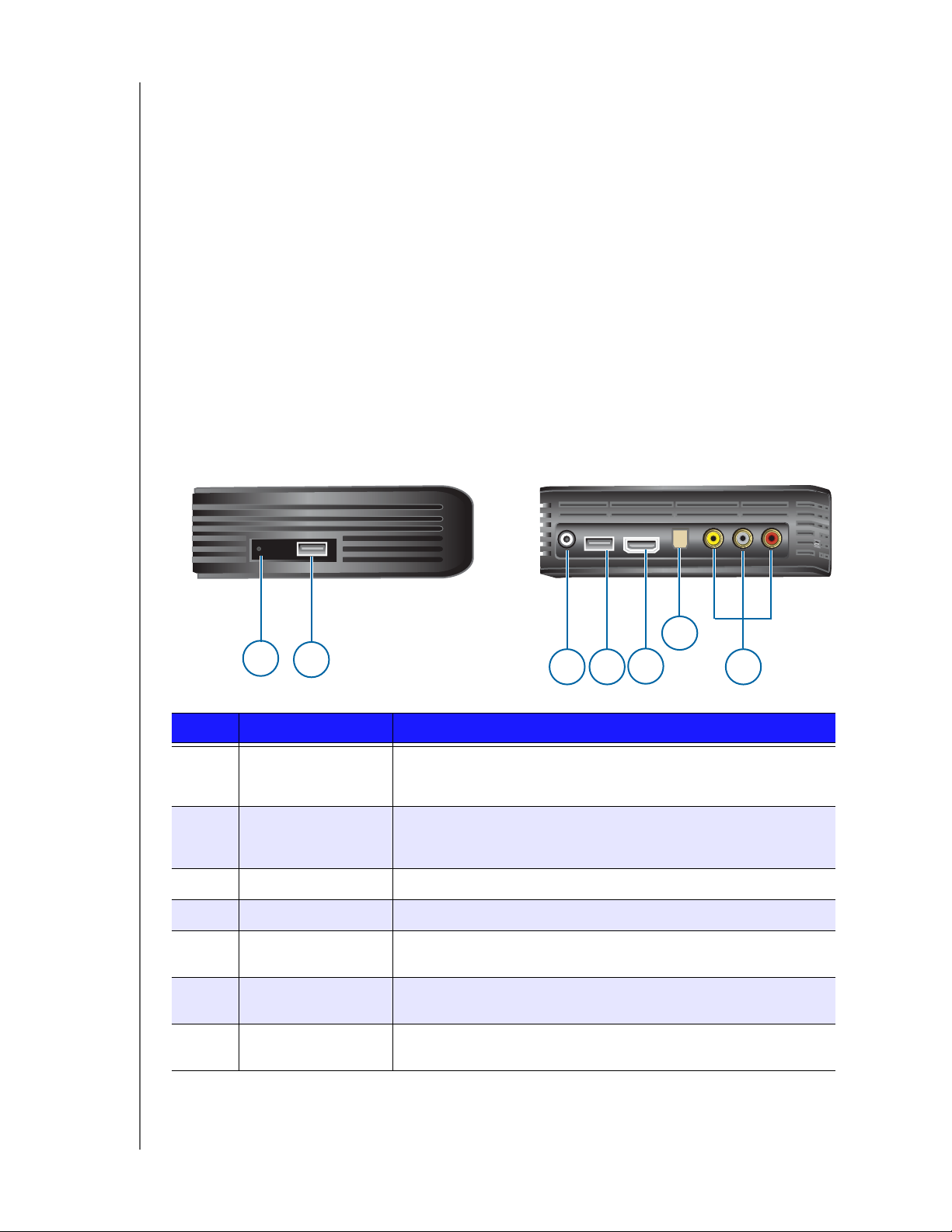
Мультимедийный проигрыватель WD HD TV
Руководство пользователя
Поддержка Plug-n-Play USB 2.0 *
•USB накопитель с USB разъемом
• Портативные медиаплееры с USB разъемом
• Цифровые камеры с USB разъемом
*Список испытанных, совместимых USB устройств см. в статье №2581 в нашей базе знаний на
support.wdc.com.
Поддержка файловой системы по USB
•NTFS
• FAT/ FAT32
•HFS+
Примечание: не все свойства доступны на дисках, которые заранее отформатированы для ведения
журналов, таких как My Book® Studio и My Passport™ Studio™.
Инструкции о том, как отключить функцию ведения журнала, см. в статье
№2615 в нашей базе знаний на support.wdc.com.
Соединения
6
1
Пункт Компонент Описание
1 Кнопка
перезагрузки
2 Порт USB 1 Поддерживает соединение со съемными устройствами
3 Разъем питания Для подключения сетевого шнура
4 Порт USB 2 Та же функция, что у порта USB 1
5 Порт HDMI Подключается к порту HDMI телевизора (HDMI кабель
6 Toslink (оптический)
аудио порт
7 Аналоговые
разъемы
2
3
Восстанавливает заводские настройки мультимедийного
проигрывателя HD (используйте палочку с тонким кончиком
или разогнутую скрепку)
хранения данных, портативными медиаплеерами
и цифровыми камерами с USB разъемами
продается отдельно)
Подключается к AV приемнику (Toslink кабель продается
отдельно)
Подключается к аналоговым видео и аудио разъемам
телевизора
4
5
7
Примечание: мультимедийный WD TV HD проигрыватель не поддерживает USB концентраторы.
СВОЙСТВА И ФУНКЦИИ – 8
Page 12
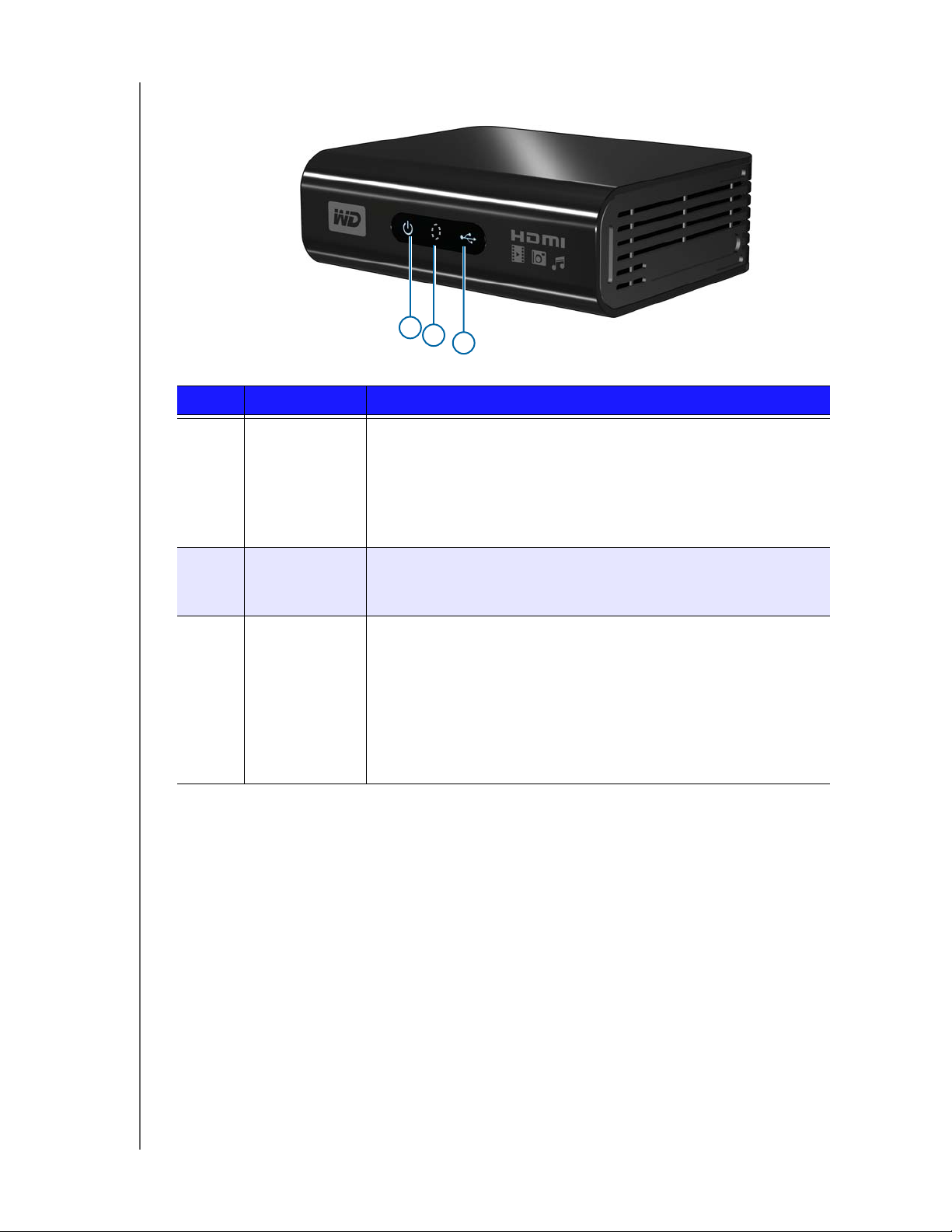
Светодиодные индикаторы
1
2
3
Пункт Компонент Описание
Мультимедийный проигрыватель WD HD TV
Руководство пользователя
1 Индикатор
питания
2 Инфракрас-
ный приемник
3 Индикатор
состояния
• Включен – кабель питания подключен и сеть есть.
• Выключен – мультимедийный проигрыватель HD
находится врежиме ожидания и кабель питания
отключен.
• Мигает – произошел сбой диагностики системы.
См. “Поиск и устранение неисправностей” на странице 66.
• Получает сигнал от пульта дистанционного управления.
Направьте пульт дистанционного управления на приемник
и убедитесь, что между ними нет преград.
• Включен – идет процесс доступа к USB устройству
и мультимедийный проигрыватель HD находится
врежиме ожидания.
• Выключен – нет подключенных USB устройств.
• Мигает – идет сканирование информации на USB
накопителе.
Обратитесь к “Библиотека мультимедиа” на странице 53
для получения подробной информации.
СВОЙСТВА И ФУНКЦИИ – 9
Page 13
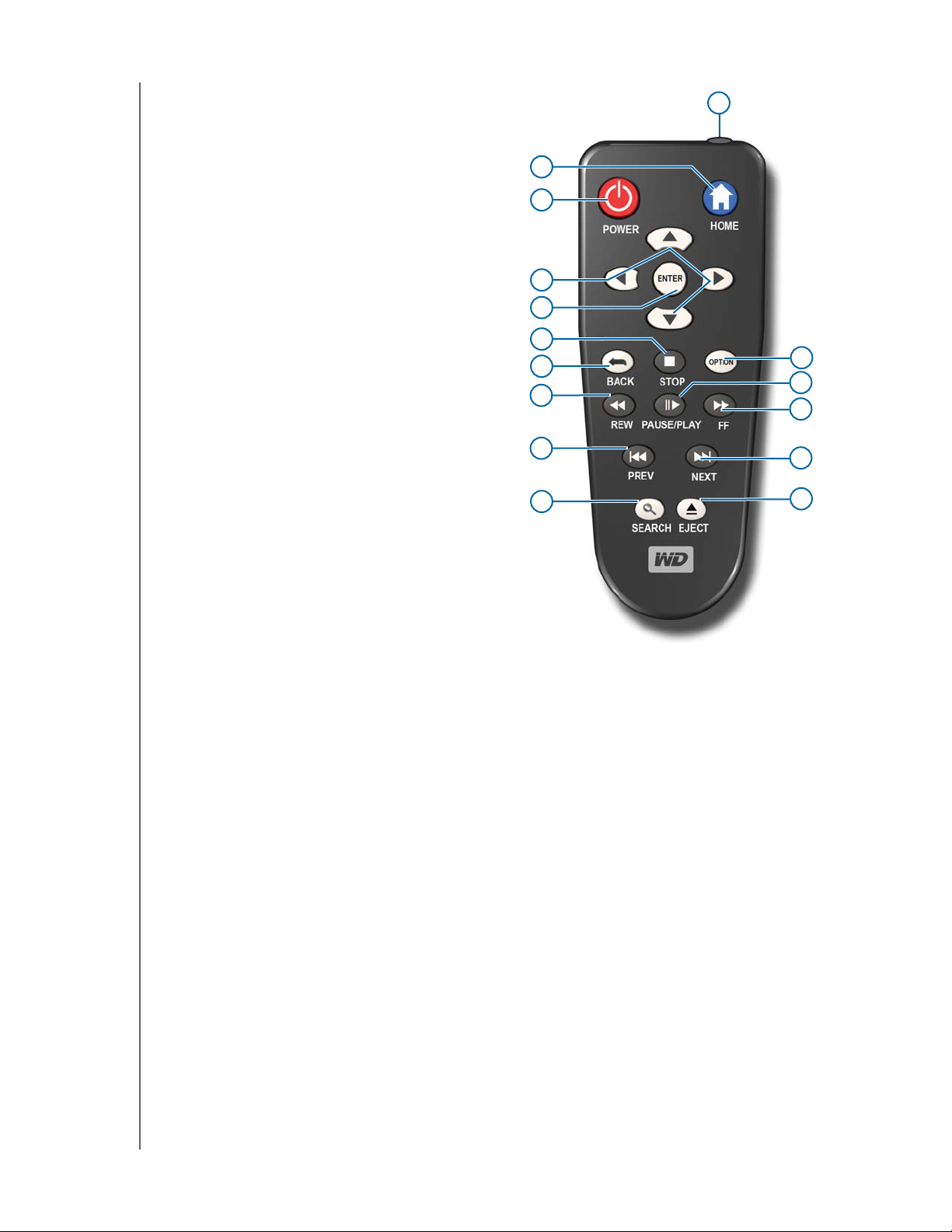
Мультимедийный проигрыватель WD HD TV
Руководство пользователя
Дистанционное управление
1. Инфракрасный передатчик
2. HOME (В начало)
3. POWER (Питание)
4. Navigation buttons
(Кнопки управления)
5. ENTER (Ввод)
6. STOP (Стоп)
7. BACK (Назад)
8. REV (Перемотка)
9. PREV (Предыдущая дорожка)
10. SEARCH (Поиск)
11. OPTION (Выбор)
12. PAUSE/PLAY (Пауза/
воспроизведение)
2
3
4
5
6
7
8
9
10
1
11
12
13
14
15
13. FF (перемотать вперед)
14. NEXT (следующая дорожка)
15. EJECT (безопасное извлечение
подключенного накопителя)
Примечание: Обратитесь к “Использование дистанционного управления” на странице 21 для
получения дополнительной информации.
СВОЙСТВА И ФУНКЦИИ – 10
Page 14
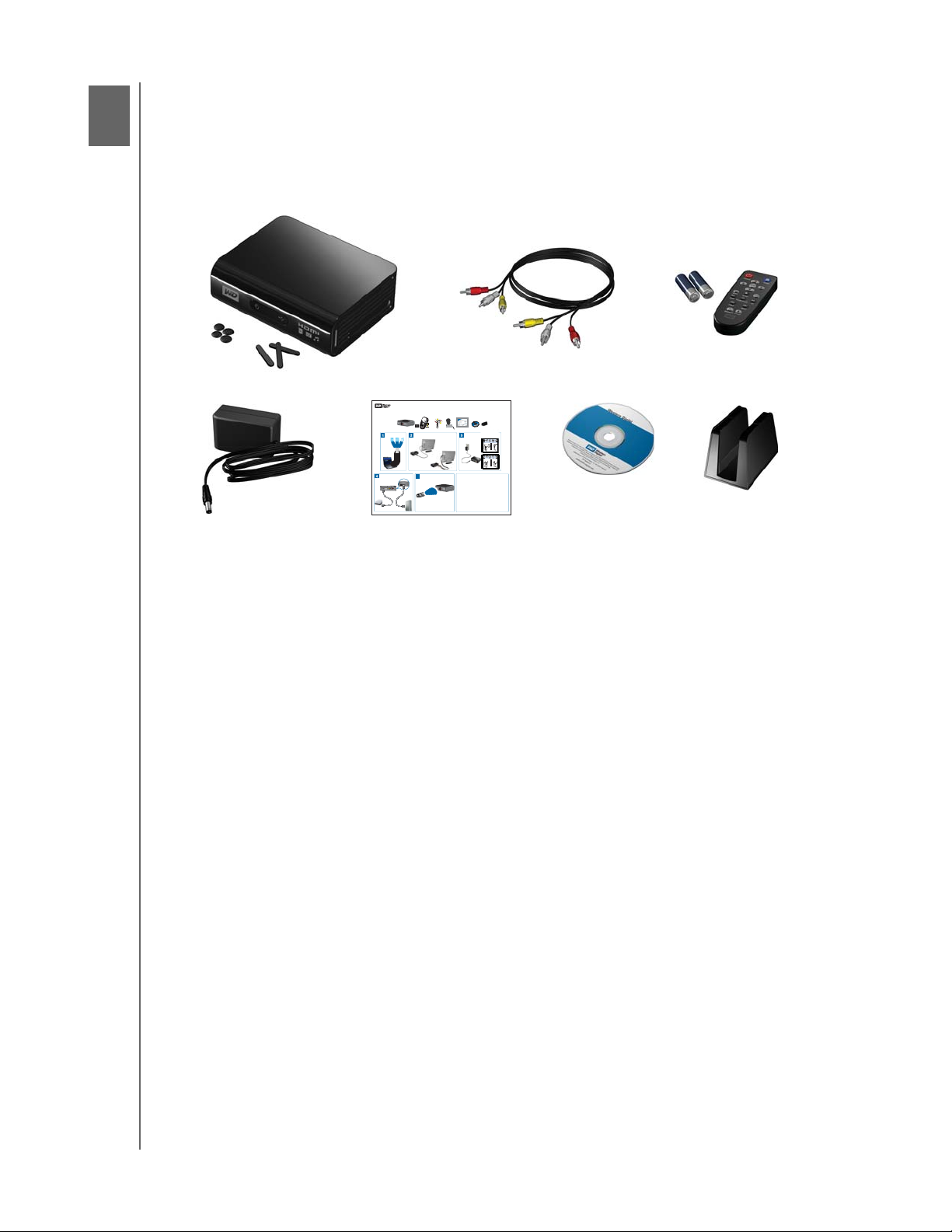
4
Приступая к работе
Комплект поставки
Резин овые
ножки
Мультимедийный WD HD TV
проигрыватель
WD TV™ HD Media Player
Мультимедийный проигрыватель WD HD TV
Аналоговые AV кабели
Руководство пользователя
Дистанционное
управление
и две батарейки ААА
Minimum Installation Requirements
•Standard or HD television with HDMI or composite video
input.
•WD storage device with USB 2.0 interface.
Optional: TV, stereo, or A/V receiver with optical digital
(toslink), or stereo audio input (audio playback only).
Minimum Installation Requirements
•Standard or HD television with HDMI or composite video
input.
•WD storage device with USB 2.0 interface.
Optional: TV, stereo, or A/V receiver with optical digital
(toslink), or stereo audio input (audio playback only).
Minimum Installation Requirements
•Standard or HD television with HDMI or composite video
input.
•WD storage device with USB 2.0 interface.
Optional: TV, stereo, or A/V receiver with optical digital
(toslink), or stereo audio input (audio playback only).
Minimum Installation Requirements
•Standard or HD television with HDMI or composite video
input.
•WD storage device with USB 2.0 interface.
Optional: TV, stereo, or A/V receiver with optical digital
(toslink), or stereo audio input (audio playback only).
Minimum Installation Requirements
•Standard or HD television with HDMI or composite video
input.
•WD storage device with USB 2.0 interface.
Optional: TV, stereo, or A/V receiver with optical digital
(toslink), or stereo audio input (audio playback only).
Minimum Installation Requirements
•Standard or HD television with HDMI or composite video
input.
•WD storage device with USB 2.0 interface.
Optional: TV, stereo, or A/V receiver with optical digital
(toslink), or stereo audio input (audio playback only).
Minimum Installation Requirements
•Standard or HD television with HDMI or composite video
input.
•WD storage device with USB 2.0 interface.
Optional: TV, stereo, or A/V receiver with optical digital
(toslink), or stereo audio input (audio playback only).
Minimum Installation Requirements
•Standard or HD television with HDMI or composite video
input.
•WD storage device with USB 2.0 interface.
Optional: TV, stereo, or A/V receiver with optical digital
(toslink), or stereo audio input (audio playback only).
Minimum Installation Requirements
•Standard or HD television with HDMI or composite video
input.
•WD storage device with USB 2.0 interface.
Optional: TV, stereo, or A/V receiver with optical digital
(toslink), or stereo audio input (audio playback only).
Minimum Installation Requirements
•Standard or HD television with HDMI or composite video
input.
•WD storage device with USB 2.0 interface.
Optional: TV, stereo, or A/V receiver with optical digital
(toslink), or stereo audio input (audio playback only).
Minimum Installation Requirements
•Standard or HD television with HDMI or composite video
input.
•WD storage device with USB 2.0 interface.
Optional: TV, stereo, or A/V receiver with optical digital
(toslink), or stereo audio input (audio playback only).
Minimum Installation Requirements
•Standard or HD television with HDMI or composite video
input.
•WD storage device with USB 2.0 interface.
Optional: TV, stereo, or A/V receiver with optical digital
(toslink), or stereo audio input (audio playback only).
Minimum Installation Requirements
•Standard or HD television with HDMI or composite video
input.
•WD storage device with USB 2.0 interface.
Optional: TV, stereo, or A/V receiver with optical digital
(toslink), or stereo audio input (audio playback only).
Minimum Installation Requirements
•Standard or HD television with HDMI or composite video
input.
•WD storage device with USB 2.0 interface.
Optional: TV, stereo, or A/V receiver with optical digital
(toslink), or stereo audio input (audio playback only).
Minimum Installation Requirements
•Standard or HD television with HDMI or composite video
input.
•WD storage device with USB 2.0 interface.
Optional: TV, stereo, or A/V receiver with optical digital
(toslink), or stereo audio input (audio playback only).
Minimum Installation Requirements
•Standard or HD television with HDMI or composite video
input.
•WD storage device with USB 2.0 interface.
Optional: TV, stereo, or A/V receiver with optical digital
(toslink), or stereo audio input (audio playback only).
EU/KO
EU/KO
Minimum Installation Requirements
•Standard or HD television with HDMI or composite video
input.
•WD storage device with USB 2.0 interface.
Optional: TV, stereo, or A/V receiver with optical digital
(toslink), or stereo audio input (audio playback only).
Minimum Installation Requirements
•Standard or HD television with HDMI or composite video
input.
•WD storage device with USB 2.0 interface.
Optional: TV, stereo, or A/V receiver with optical digital
(toslink), or stereo audio input (audio playback only).
Minimum Installation Requirements
•Standard or HD television with HDMI or composite video
input.
•WD storage device with USB 2.0 interface.
Optional: TV, stereo, or A/V receiver with optical digital
(toslink), or stereo audio input (audio playback only).
Minimum Installation Requirements
•Standard or HD television with HDMI or composite video
input.
•WD storage device with USB 2.0 interface.
Optional: TV, stereo, or A/V receiver with optical digital
(toslink), or stereo audio input (audio playback only).
Minimum Installation Requirements
•Standard or HD television with HDMI or composite video
input.
•WD storage device with USB 2.0 interface.
Optional: TV, stereo, or A/V receiver with optical digital
(toslink), or stereo audio input (audio playback only).
Minimum Installation Requirements
•Standard or HD television with HDMI or composite video
input.
•WD storage device with USB 2.0 interface.
Optional: TV, stereo, or A/V receiver with optical digital
(toslink), or stereo audio input (audio playback only).
CD с документацией и ПО
Подставка My Passport™
OR
5
Сетевой адаптер
Инструкция по быстрой установке
Требования по установке
• Стандартный или высокой четкости телевизор с HDMI или композитным
видеовходом
•USB накопитель с USB 2.0 разъемом
• Требования для поддержки мультимедийной библиотеки – 1% от общей
емкости запоминающего устройства
Дополнительно: TV, стерео, или AV приемник с оптическим цифровым
(Toslink), или стерео аудио разъемом (только для проигрывания аудио).
Процедура установки
Процедура установки мультимедийного проигрывателя HD описана ниже:
1. Перенесите данные с компьютера на USB накопитель.
2. Подключите мультимедийный проигрыватель HD к телевизору или
домашнему кинотеатру через желаемую опцию интерфейса.
3. Подключите кабель питания.
4. Вставьте батарейки в пульт дистанционного управления.
5. Подключите USB устройство с мультимедийными файлами.
ПРИСТУПАЯ К РАБОТЕ – 11
Page 15
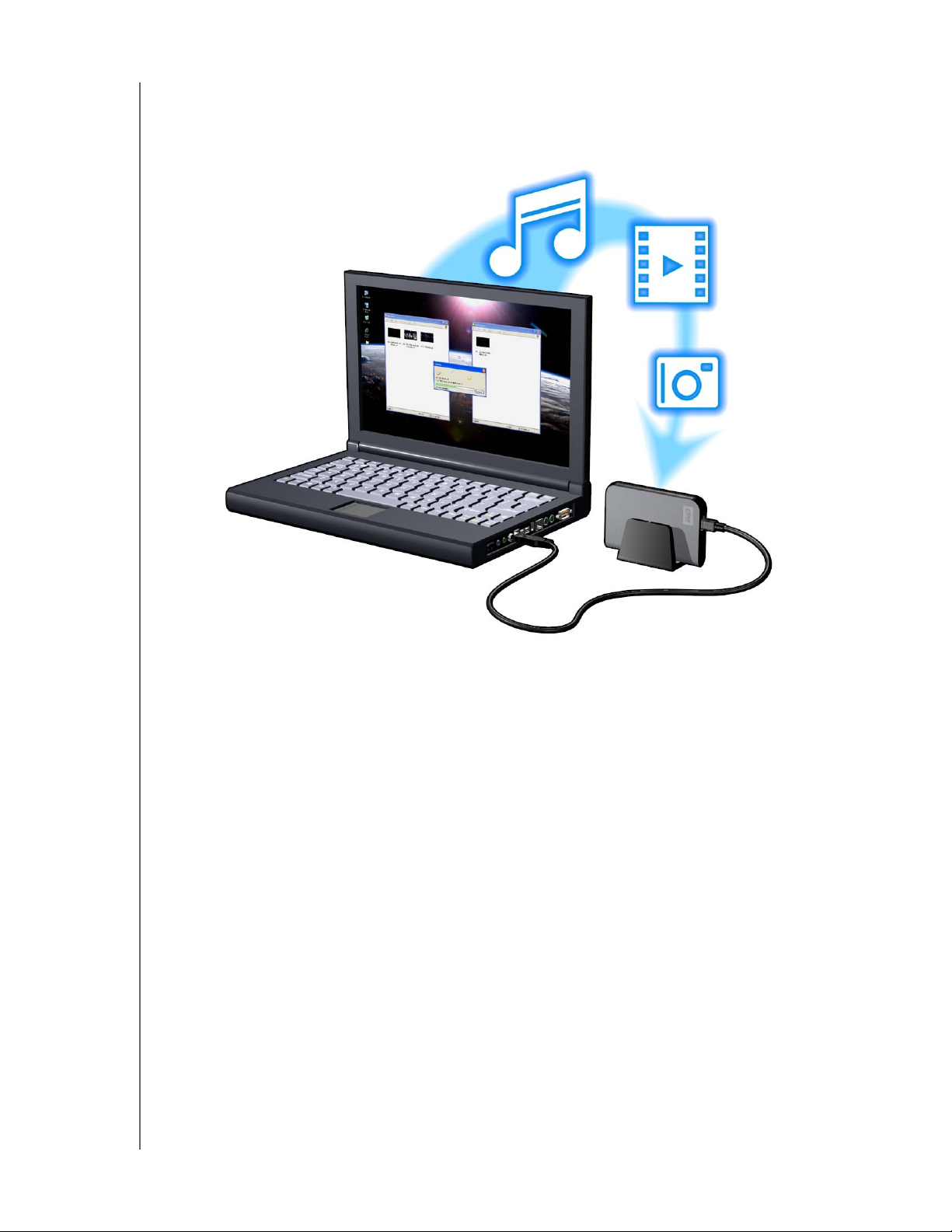
Мультимедийный проигрыватель WD HD TV
Руководство пользователя
Шаг 1 – Загрузка содержимого на USB диск
Перенесите свои любимые записи с компьютера на внешний USB диск,
например на My Passport™ или My Book® (кроме внешних USB дисков).
ПРИСТУПАЯ К РАБОТЕ – 12
Page 16
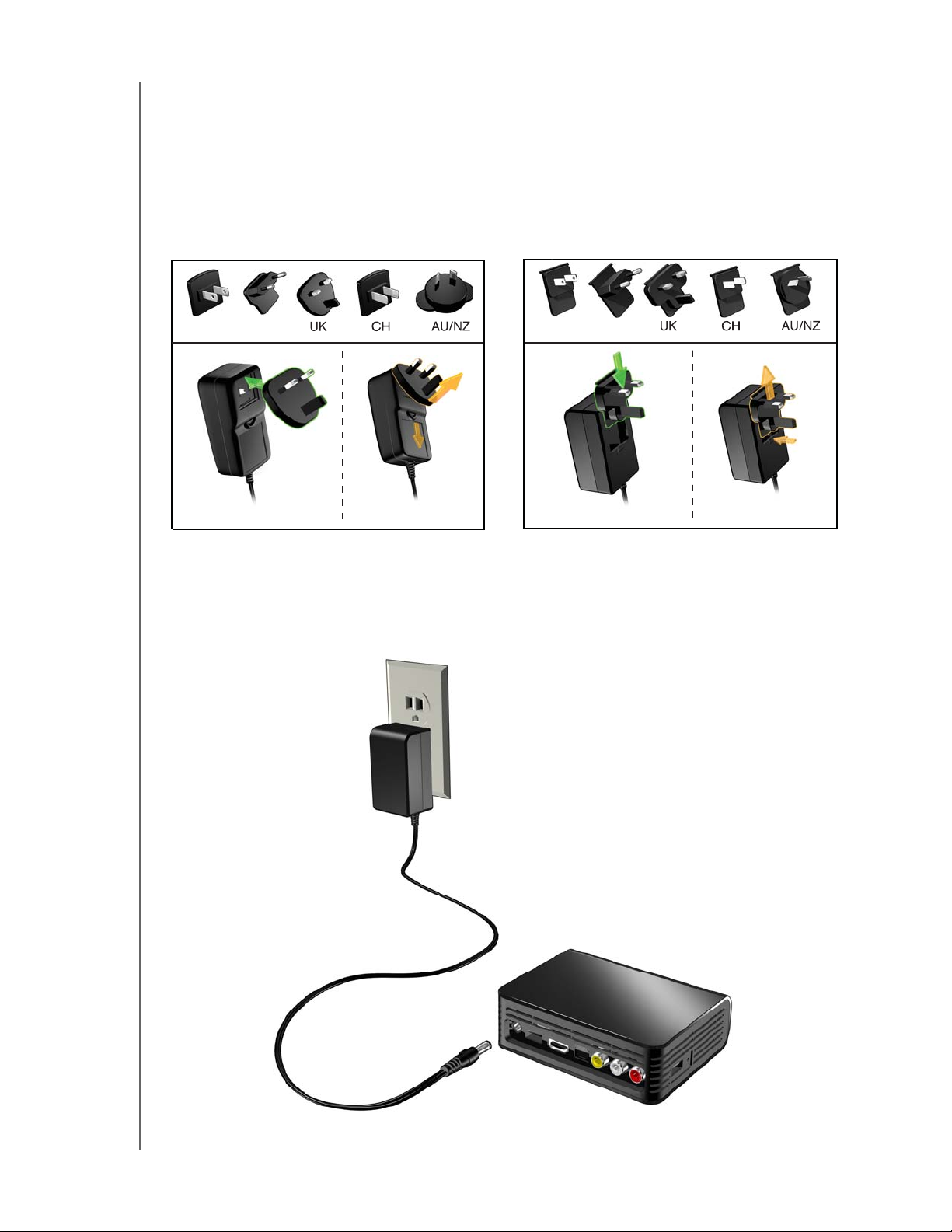
Мультимедийный проигрыватель WD HD TV
Руководство пользователя
Шаг 2 – Подключение кабеля питания
1. Подключите штепсельный разъем кабеля питания и зафиксируйте
зажимом.
В зависимости от страны будет поставляться необходимый сетевой адаптер.
Зажим для разъема кабеля питания нужен не везде. В таких случаях
устройства будут иметь несъемный кабель питания. См. рисунки ниже.
US/JA/TW
EU/KO
Установка УстановкаУдаление Удаление
US/JA/TW
EU/KO
2. Вставьте кабель питания в разъем мультимедийного проигрывателя HD
ивключите его в розетку. Мультимедийный HD проигрыватель включается
автоматически.
ПРИСТУПАЯ К РАБОТЕ – 13
Page 17
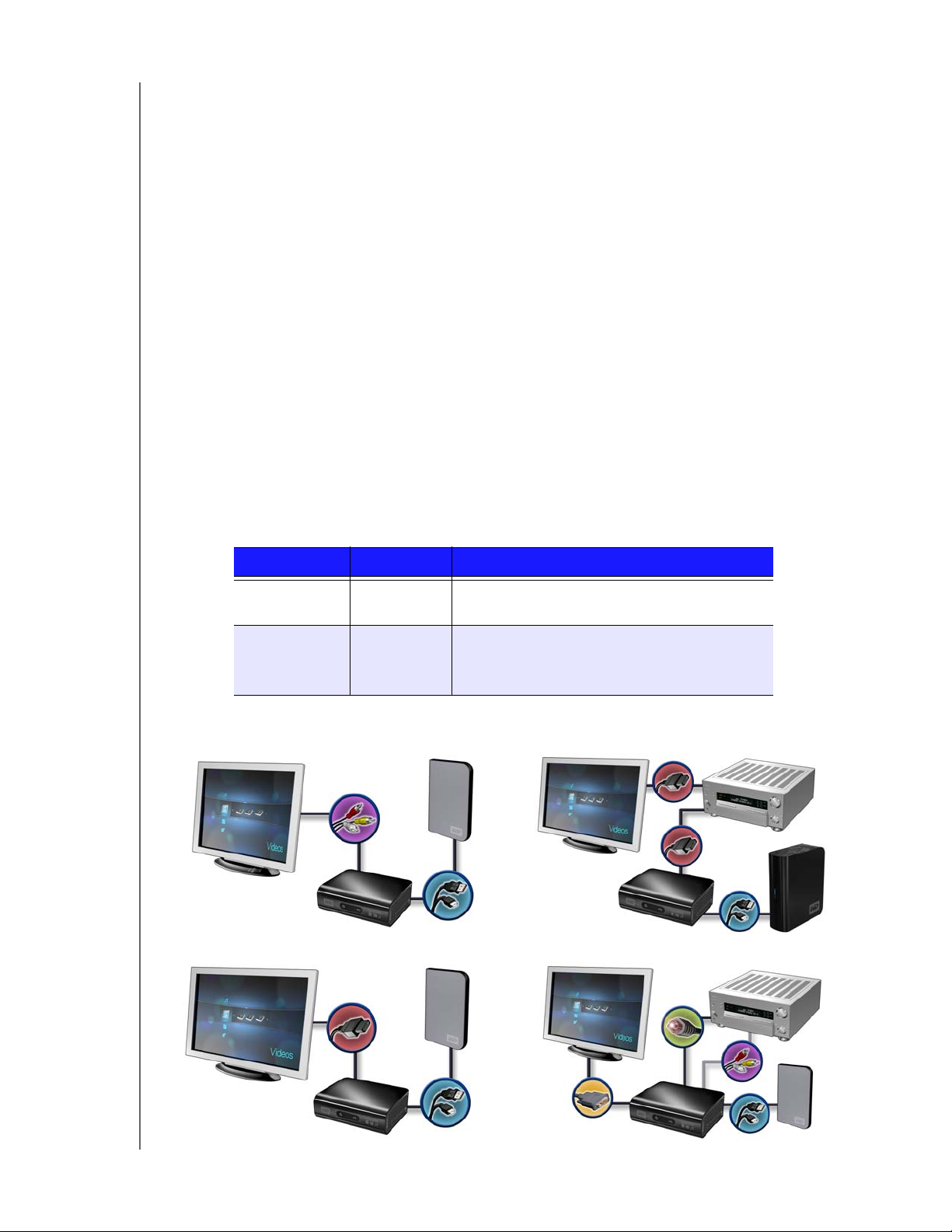
Мультимедийный проигрыватель WD HD TV
Руководство пользователя
Подождите несколько секунд, пока телевизор обнаружит проигрыватель.
Если мультимедийный проигрыватель HD не будет обнаружен, Вам,
возможно, понадобится поменять настройки на телевизоре на HDMI или
композитный, в зависимости от соединения. Более подробную информацию
ищите в пользовательской документации по телевизору.
Когда мультимедийный проигрыватель HD будет обнаружен, сначала
отображается экран с информацией о загрузке системы, а потом
открывается домашний экран пользовательского интерфейса.
Обратитесь к “Использование меню мультимедийного проигрывателя WD
HD TV” на странице 22 для получения подробной информации.
Шаг 3 – Подключение мультимедийного проигрывателя WD TV HD
Рисунки, данные ниже, иллюстрируют кабельные соединения, поддерживаемые
мультимедийным проигрывателем HD. Для стандартного соединения
используются композитные AV кабели, которые входят в комплект поставки.
Примечание: HDMI и Toslink (оптический) кабели продаются отдельно.
Выбор наилучшего соединения
Качество картинки, которую Вы получаете на экране телевизора, зависит от
качества самого телевизора и его подключения к мультимедийному
проигрывателю HD.
Соединение Качество Разъемы
HDMI Наилучший Специализированный разъем для
передачи данных с высоким разрешением
Композитный Хороший
Композитный (Стандартное разрешение)
HDMI (Высокое разрешение)
• Желтый = видео канал
• Красный = правый аудио канал
• Белый = левый аудио канал
Домашний кинотеатр (Высокое разрешение)
Цифровое аудио (Высокое разрешение)
ПРИСТУПАЯ К РАБОТЕ – 14
Page 18

Мультимедийный проигрыватель WD HD TV
Руководство пользователя
Композитное AV соединение (Стандартное разрешение)
Для использования композитного соединения:
1. Вставьте желтый (видео), красный (правый аудио) и белый (левый аудио)
разъемы в соответствующие порты на мультимедийном проигрывателе HD.
2. Обратные концы композитных входных портов подключить к телевизору,
желтый к желтому, красный к красному и белый к белому.
3. Выберите нужный источник входа на телевизор.
ПРИСТУПАЯ К РАБОТЕ – 15
Page 19
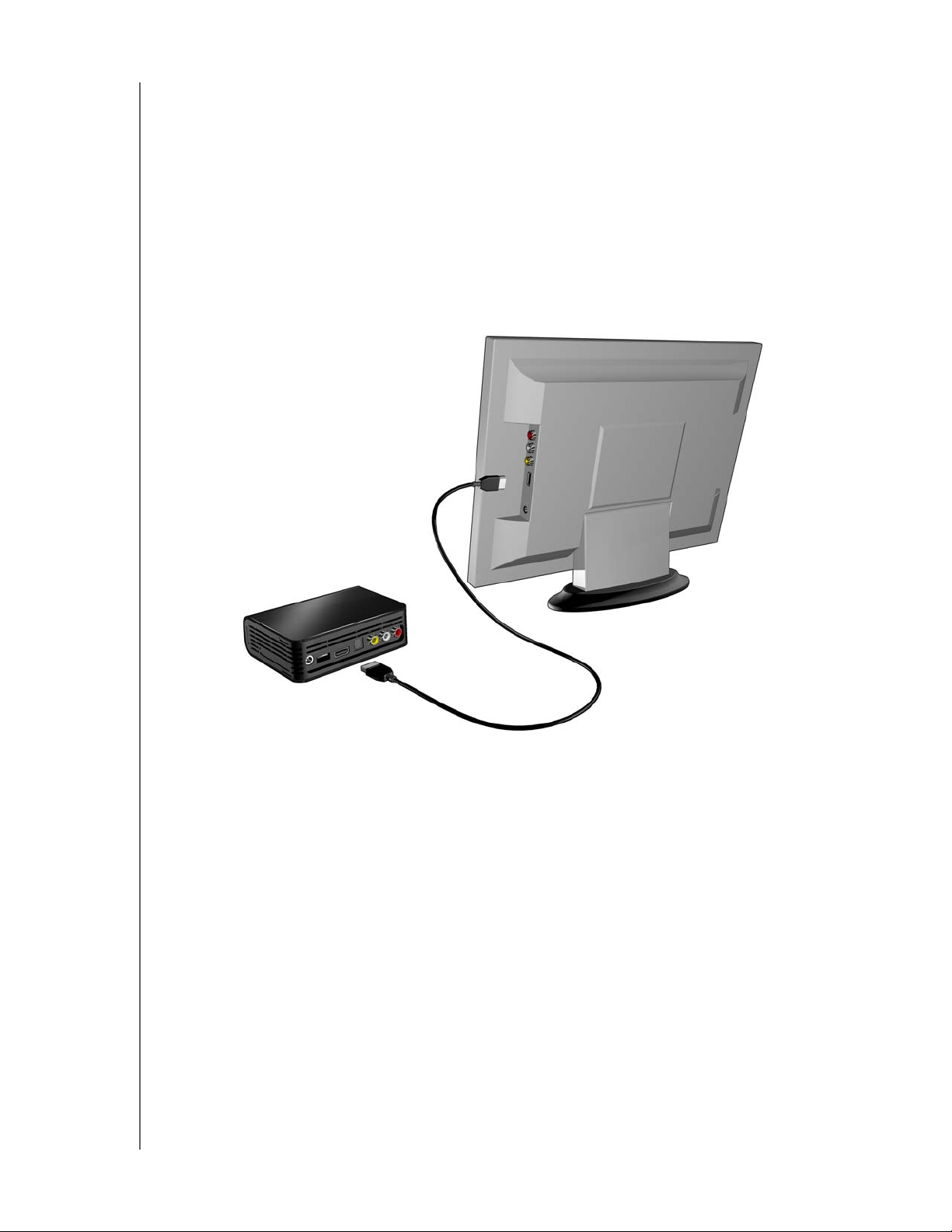
Мультимедийный проигрыватель WD HD TV
Руководство пользователя
HDMI видео и аудио (Высокое разрешение)
HDMI совмещает видео высокого разрешения, многоканальное аудио,
и межкомпонентный контроль в одном цифровом кабеле. Этот интерфейс
обеспечивает видео качество разрешения до 1080р.
Для подключения мультимедийного проигрывателя HD используя HDMI кабель:
1. Вставьте HDMI кабель в HDMI разъем на мультимедийном
проигрывателе HD.
2. Обратный конец вставьте в HDMI порт на телевизионной или аудио/видео
системе (если они есть).
Дополнительно для более высокого качества воспроизведения мультиканального аудио:
3. Вставьте Toslink (оптический) кабель в S/PDIF (оптический цифровой)
разъем на мультимедийном проигрывателе HD.
4. Противоположный конец вставьте в оптический цифровой порт на
ресивере и домашнем кинотеатре.
Примечание: HDMI и Toslink кабели продаются отдельно.
5. Выберите нужный источник сигнала на телевизоре.
ПРИСТУПАЯ К РАБОТЕ – 16
Page 20

Мультимедийный проигрыватель WD HD TV
Руководство пользователя
DVI видео и Toslink (оптический) цифровой аудио (Высокое разрешение)
DVI обеспечивает видео высокого разрешения, но без аудио сигнала. Toslink
(оптический) цифровой обеспечивает многоканальное аудио и необходим
для DVI видео. Комбинация этих интерфейсов обеспечивает видео высокого
разрешения до 1080р и превосходное аудио.
1. Вставьте DVI в HDMI переходник и в HDMI разъем на мультимедийном
проигрывателе HD.
2. Обратный конец вставьте в DVI порт на телевизоре.
3. Вставьте Toslink (оптический) кабель в оптический цифровой порт на
мультимедийном проигрывателе HD.
4. Обратный конец Toslink (оптического) кабеля вставьте в оптический
цифровой порт на аудио/видео ресивере.
5. Выберите нужный источник входа на телевизор.
Примечание: кабели HDMI и Toslink продаются отдельно.
My Passport
портативный накопитель
(продается отдельно)
ПРИСТУПАЯ К РАБОТЕ – 17
Page 21

Мультимедийный проигрыватель WD HD TV
Руководство пользователя
Домашний кинотеатр (Высокое разрешение)
Для подключения домашнего кинотеатра:
1. Вставьте HDMI кабель в HDMI разъем на мультимедийном проигрывателе HD.
2. Обратный конец кабеля вставьте в HDMI входной порт на аудио/видео
ресивере.
3. Вставьте HDMI кабель в HDMI выходной порт на аудио/видео ресивере.
4. Обратный конец вставьте в HDMI порт на телевизоре (если он есть).
5. Выберите нужный источник входа на телевизор.
Примечание: кабель HDMI продается отдельно.
My Book портативный накопитель
(продается отдельно)
ПРИСТУПАЯ К РАБОТЕ – 18
Page 22
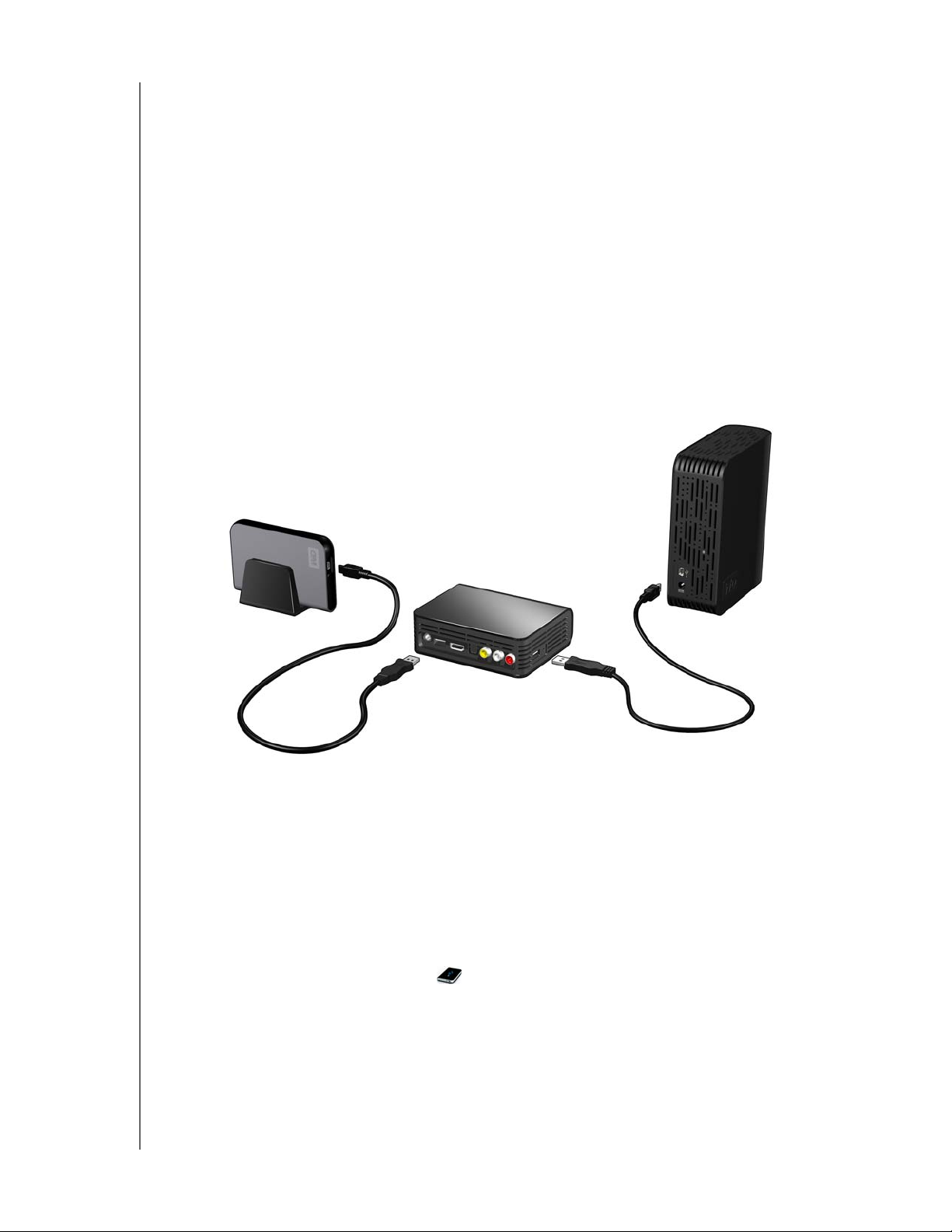
Мультимедийный проигрыватель WD HD TV
Руководство пользователя
Шаг 4 – подключение USB устройства
Мультимедийный проигрыватель HD имеет два USB порта, поддерживающих
воспроизведение с WD USB внешних накопителей.*
*Список испытанных, совместимых WD внешних накопителей см. в статье №2581 в нашей базе
знаний на support.wdc.com.
Использование USB концентраторов не поддерживается. Не все свойства доступны на дисках,
которые заранее форматированы для ведения журналов HFS+, таких как My Book Studio и My
Passport накопителях. Ведение журнала HFS+ следует отключить до подключения внешнего
накопителя к мультимедийному проигрывателю HD. Информацию о способе отключения ведения
журнала HFS+ см. в статье №2615 в нашей базе знаний на support.wdc.com.
Для подключения USB устройства:
1. Подключите USB устройство к любому из USB портов мультимедийного
проигрывателя HD.
My Passport портативный
накопитель (продается
отдельно)
My Book портативный
накопитель (продается
отдельно)
2. Подождите некоторое время, пока мультимедийный проигрыватель HD
сканирует USB устройство на наличие медиа файлов. (Сканирование
происходит по умолчанию. При желании отключить автоматическое
сканирование можно здесь “Включение/отключение функции библиотеки
мультимедиа” на странице 54.)
Это может занять несколько минут, в зависимости от объема
USB устройства
и количества доступных медиа файлов. Когда USB устройство будет
обнаружено, включится индикатор статуса и на домашнем экране появится
новый значок USB директории . Если мультимедийный проигрыватель HD
не обнаруживает никаких накопителей, на экране появится надпись “No
storage present” (Накопители отсутствуют) Вы сможете просмотреть
каталоги, но они будут пустыми.
ПРИСТУПАЯ К РАБОТЕ – 19
Page 23
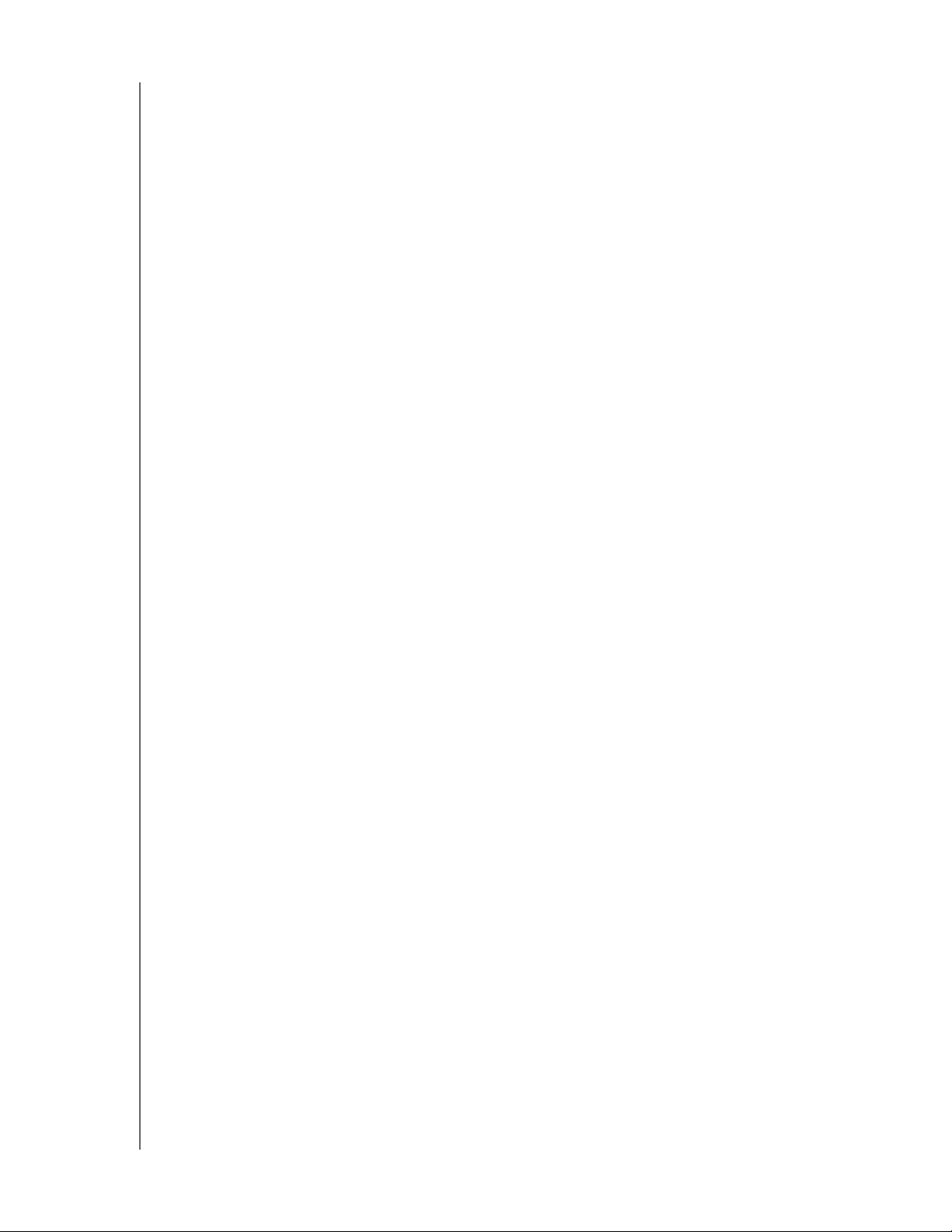
Мультимедийный проигрыватель WD HD TV
Руководство пользователя
Для пользователей Apple
Для HFS следует отключить ведение журнала на накопителе,
подключенном к мультимедийному проигрывателю HD. Информацию
оспособе отключения функции ведения журнала, см. стр.8.
Удаление USB устройства
Чтобы предотвратить потерю данных, настоятельно рекомендуется нажать
кнопку EJECT на пульте дистанционного управления, прежде чем извлекать
USB устройство.
Для извлечения USB устройства:
1. Нажмите кнопку EJECT на пульте дистанционного управления.
2. Выберите USB устройство, которое Вы хотите извлечь.
3. Выделите OK на всплывающей подсказке, затем нажмите ENTER.
4. Удалите USB устройство с мультимедийного проигрывателя HD.
ПРИСТУПАЯ К РАБОТЕ – 20
Page 24
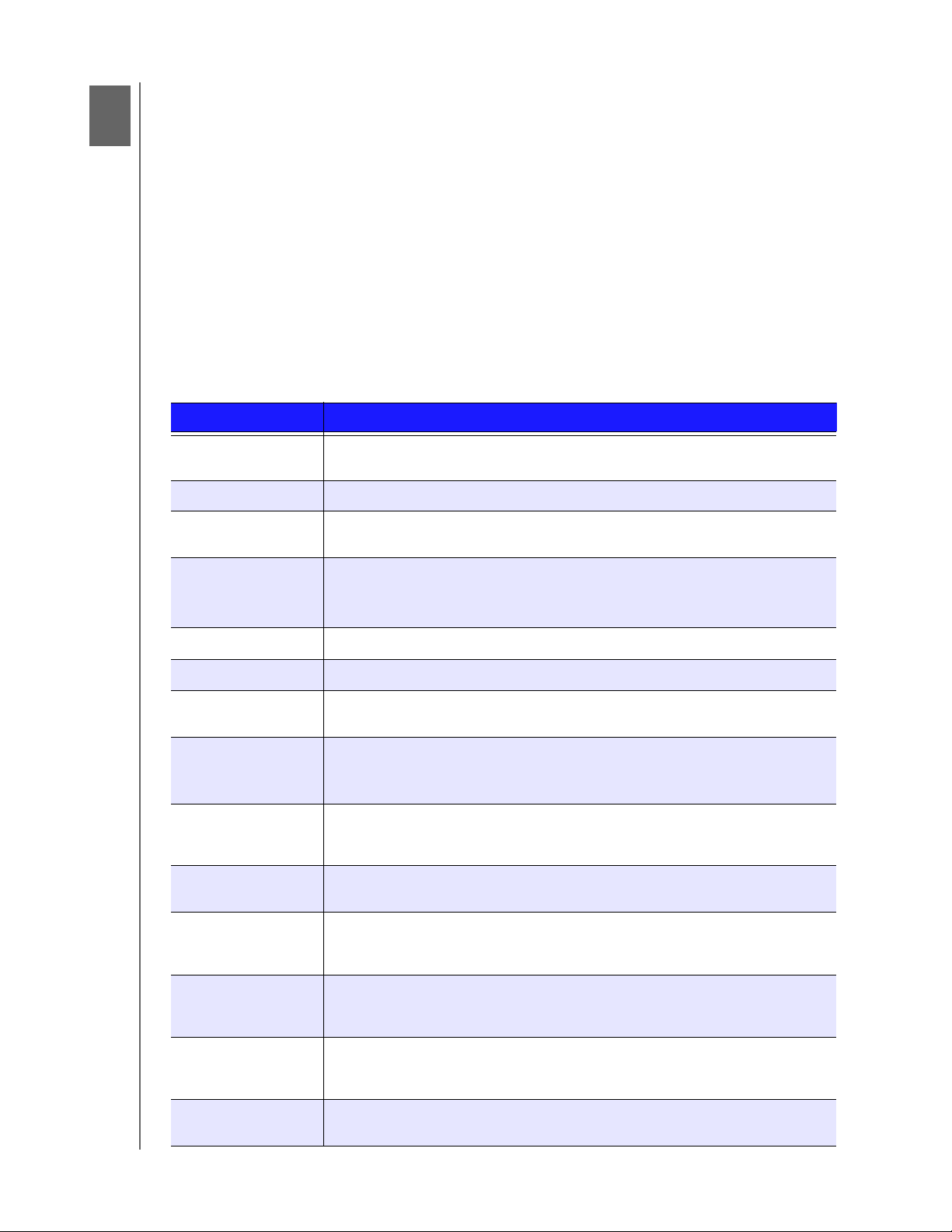
45
Мультимедийный проигрыватель WD HD TV
Руководство пользователя
Управление мультимедийным проигрывателем HD
Использование дистанционного управления
Дистанционное управление мультимедийного проигрывателя HD позволяет
управлять кнопками на домашнем экране, просматривать медиа файлы,
включать функцию воспроизведения и самостоятельно настраивать систему.
Инфракрасный датчик улавливает сигналы от пульта дистанционного управления.
Важная информация: Убедитесь, что между пультом дистанционного
управления и инфракрасным датчиком мультимедийного проигрывателя HD
нет препятствий.
Кнопка Функция
HOME
(домашний экран)
POWER (Питание) Режим ожидания.
Кнопки
управления
ENTER (Ввод)
STOP (Стоп) Прекращает воспроизведение.
BACK (Назад) Возвращается к предыдущему экрану.
REV (Перемотка) Производит сканирование данных во время воспроизведения аудио/
PREV
(предыдущая
дорожка)
SEARCH (Поиск)
(по текущей папке)
OPTION (Выбор) Во время воспроизведения показывает панель инструментов с
Домашний экран, на котором отображаются музыкальные/видео/
фото файлы и программа начальной установки.
Для навигации по опциям домашнего экрана, экранам меню,
мультимедиа библиотекам и панелям инструментов.
• Отображает дерево каталога и экраны настройки.
• Запускает воспроизведение выбранного медиа файла.
• Применяет выбранные настройки в экране настройки параметров.
видео. Поддерживаемые скорости: 2×, 4×, 8×, 16×.
• Нажмите один раз, чтобы перейти на начало аудио/видео файла.
• Нажмите дважды для перехода на предыдущий аудио/видео/
графический файл.
Находит медиа файл в текущей папке. Эта функция доступна только
в случае, когда включены настройки мультимедиа библиотеки. Не
производит поиск во вложенных папках.
дополнительными параметрами воспроизведения.
PAUSE/PLAY
(Пауза/
воспроизведение)
FF
(перемотать
вперед)
NEXT
(следующая
дорожка)
EJECT (извлечь) Переводит в безопасный режим, чтобы можно было безопасно
Переключает с паузы на воспроизведение.
Быстрый просмотр вперед списка аудио/видео файлов.
Поддерживает следующие скорости: 2×, 4×, 8×, 16×.
Переходит к следующему аудио, видео или графическому файлу.
извлечь USB устройство.
УПРАВЛЕНИЕ МУЛЬТИМЕДИЙНЫМ ПРОИГРЫВАТЕЛЕМ HD – 21
Page 25
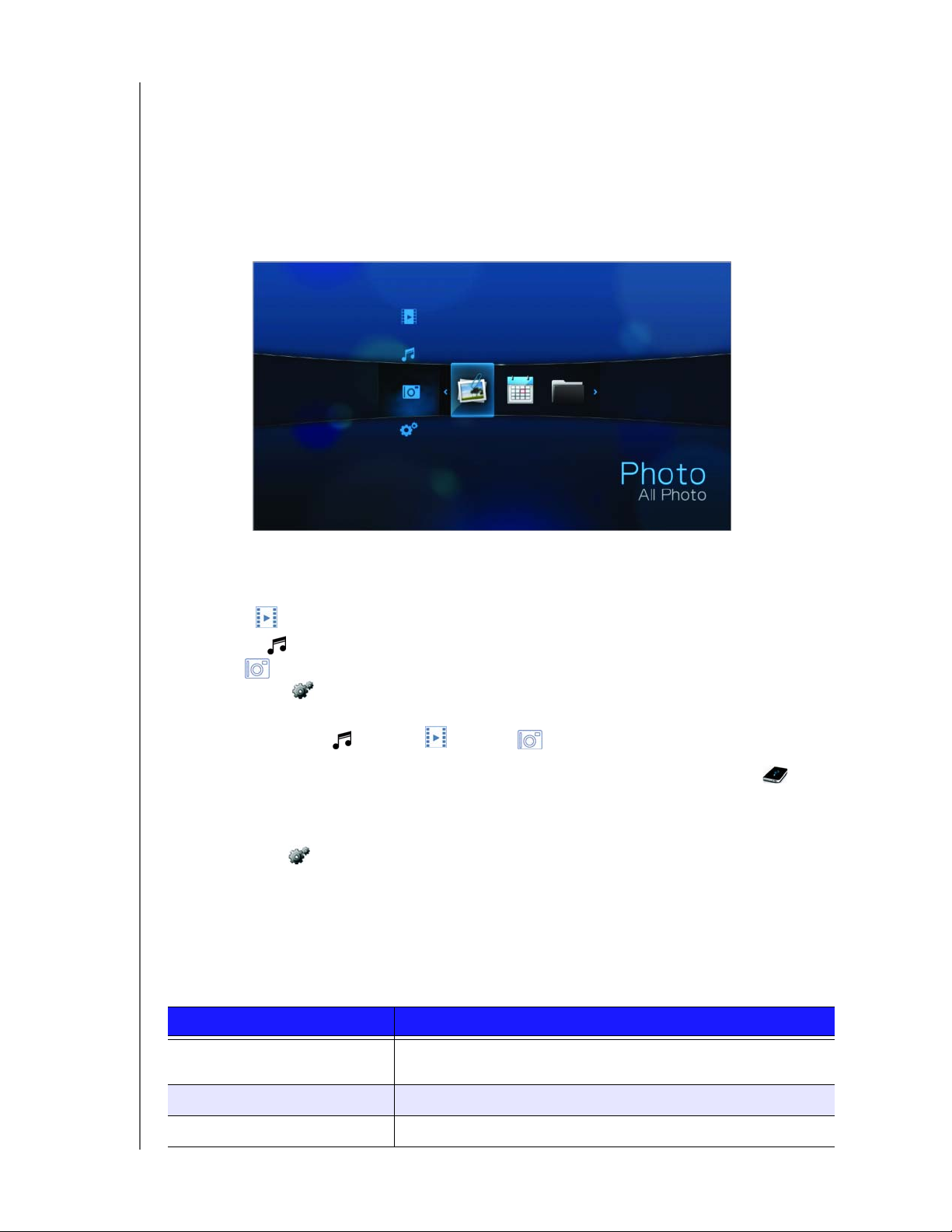
Мультимедийный проигрыватель WD HD TV
Руководство пользователя
Использование меню мультимедийного проигрывателя WD HD TV
Меню домашнего экрана мультимедийного проигрывателя WD HD TV
отображается при нажатии кнопки HOME на пульте дистанционного
управления. Кнопки на этом экране позволяют просматривать содержимое
мультимедийной библиотеки и менять настройки мультимедийного
проигрывателя.
Опции домашнего экрана
Четыре основных значка на домашем экране:
• Видео
• Музыка
• Фото
• Настройки
• Значки Музыка , Видео и Фото представляют собой папки для
различных типов медиа файлов. Медиа содержимое будет отображаться
либо как файлы/папки с файлами в директории USB устройства либо
как объединенный список медиа, созданный на основе метаданных.
Например, музыкальные файлы могут быть разбиты на категории по
жанрам или имени исполнителя.
• Установки позволяют Вам настраивать вид мультимедийного
проигрывателя HD и настраивать параметры воспроизведения
мультимедиа. Обратитесь к “Настройки и дополнительные функции” на
странице 41 для получения подробной информации.
Навигация по домашнему экрану
Для управления экранами меню используйте следующие клавиши:
Кнопка Функция
Стрелка вверх/вниз Выбрать тип медиа файла (фото, видео или музыкальный)
Стрелка вправо/влево Перемещение в пределах категории
ENTER (Ввод) Запускает выбранный файл
или установки
УПРАВЛЕНИЕ МУЛЬТИМЕДИЙНЫМ ПРОИГРЫВАТЕЛЕМ HD – 22
Page 26
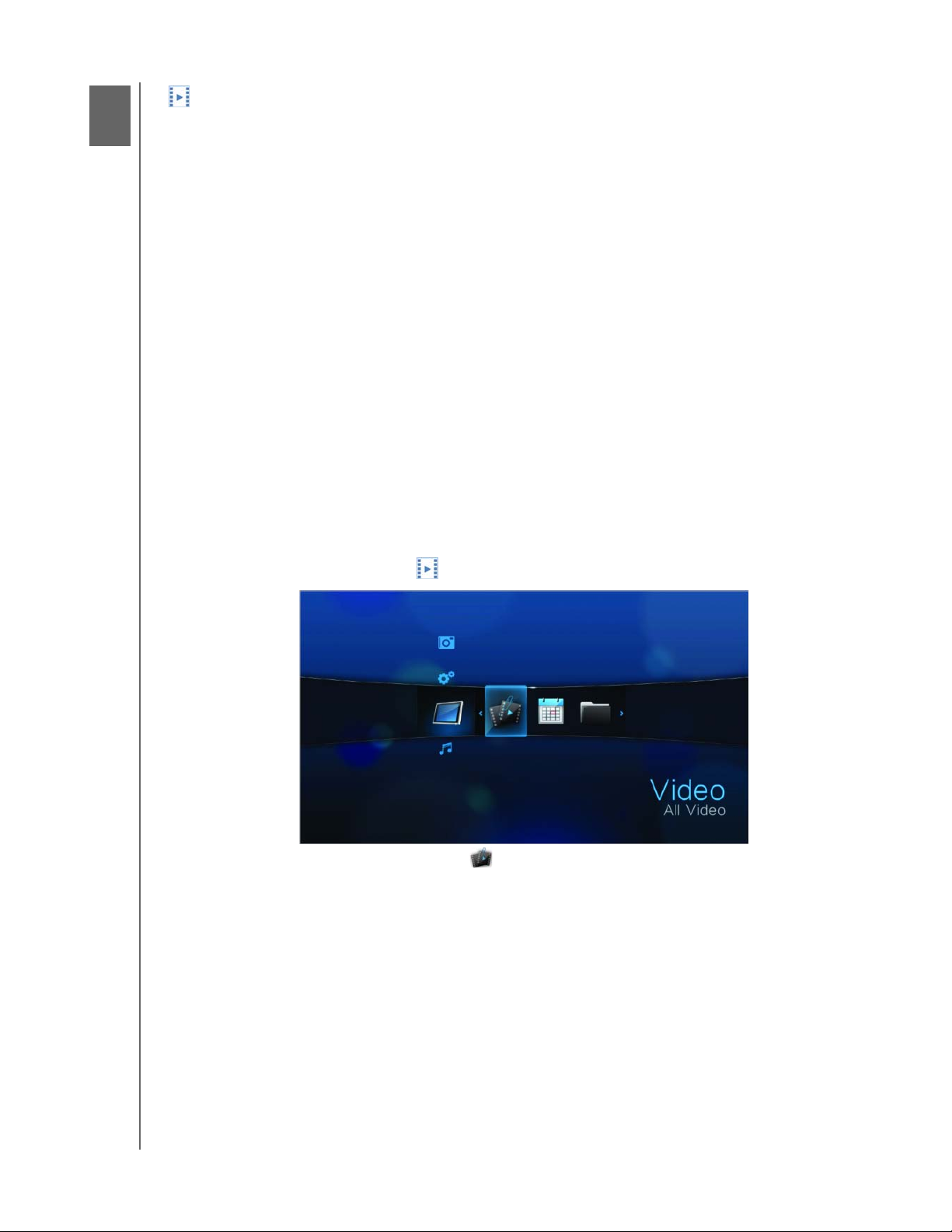
6
Мультимедийный проигрыватель WD HD TV
Руководство пользователя
Просмотр видео
Вы можете смотреть видео по телевизору с помощью мультимедийного
проигрывателя HD.
Поддерживаемые форматы видео
Поддерживаются следующие форматы видео файлов.
•MPEG 1
•MPEG 2
• MPEG 4 (ASP, AVC HD/H.264)
•WMV9
•AVI
• Xvid
•DVR-MS
•MKV
• DAT (VCD/SVCD)
Воспроизведение видео
Для воспроизведения видео:
1. Откройте для просмотра категорию видео.
2. Выделите All Video (все видео) , потом нажмите ENTER.
-ИЛИ-
При включенном режиме Мультимедийной библиотеки можно выбрать
навигацию с использованием опции фильтра (Все видео, по дате, папки,
недавние документы или список воспроизведения), выбрав значок Видео,
а потом используя стрелку влево или вправо на пульте дистанционного
управления для прокручивания имеющихся в списке опций.
ПРОСМОТР ВИДЕО – 23
Page 27
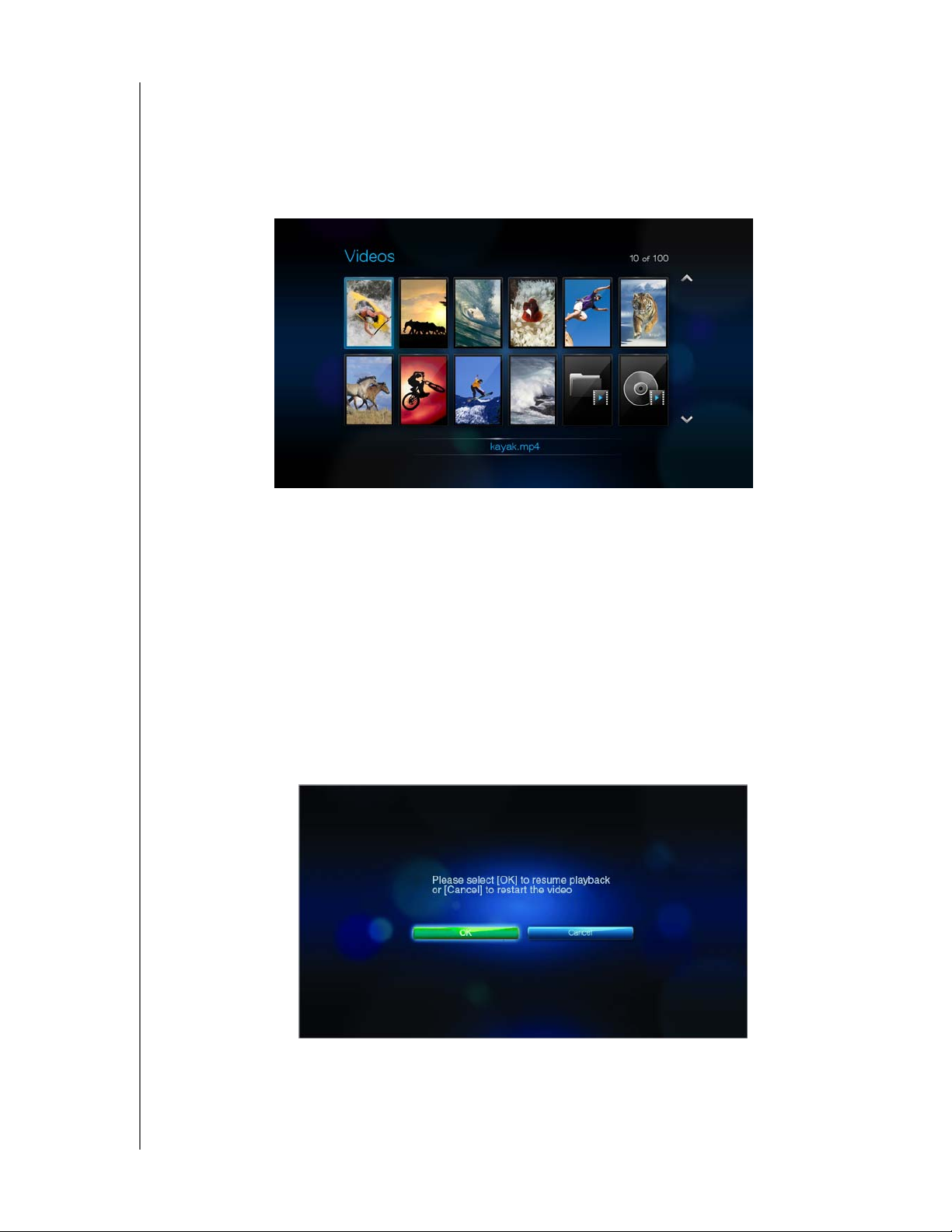
Мультимедийный проигрыватель WD HD TV
Руководство пользователя
На экране отобразятся доступные видео файлы и папки. Они будут
отображаться в виде эскизов страниц (по умолчанию) или в виде списка,
в зависимости от настроек браузера (более детальную информацию
смотрите на “Режим отображения файлов в программе просмотра” на
странице 50). Отображаются только видео файлы, поддерживаемые
мультимедийным проигрывателем HD.
3. Найдите видео файл, который Вы хотите проиграть.
• Чтобы воспроизвести один видео файл, выделите его, а затем нажмите
ENTER.
• Чтобы начать воспроизведение списка, выделите имя списка, затем
нажмите PAUSE/PLAY.
• Чтобы запустить воспроизведение всех видео файлов в папке,
выделите в этой папке видео, затем нажмите PAUSE/PLAY.
При попытке открыть видео файл, который ранее частично проигрывался,
возникнет подсказка, позволяющая выбрать, воспроизводить ли этот
файл с начала или продолжить воспроизведение с последней позиции.
Выберите OK, чтобы продолжить воспроизведение с последней позиции
или Cancel чтобы начать воспроизведение с начала.
ПРОСМОТР ВИДЕО – 24
Page 28

Мультимедийный проигрыватель WD HD TV
Руководство пользователя
Элементы управления воспроизведением видео
Для управления воспроизведением видео, используйте эти кнопки на пульте
дистанционного управления:
Кнопка Функция
STOP
(Стоп) Прекращает воспроизведение видео
PAUSE/PLAY
1. Нажмите FF (прокрутка вперед)
или REV (прокрутка назад) для
быстрого просмотра файла
(нажмите несколько раз подряд
для выбора скорости просмотра)
2. Нажмите PAUSE/PLAY, чтобы
возобновить воспроизведение
с выбранной позиции
Нажмите
один раз
NEXT Проигрывает следующий видео файл в папке
Нажмите
дважды
(Пауза/воспроизведение) Приостанавливает и возобновляет
воспроизведение видео (пауза)
Прокручивает видео вперед или назад
Мультимедийный проигрыватель поддерживает
следующие скорости прокрутки: 2x, 4x, 8x, 16x
PREV
(предыдущая дорожка)
PREV
(предыдущая дорожка)
Начинает воспроизведение с начала
видео/списке воспроизведения
Проигрывает предыдущий видео файл в папке
видео/списке воспроизведения
Опции воспроизведения видео
Панель инструментов Видео содержит несколько командных значков для
настройки способа воспроизведения видео.
• Для отображения панели инструментов Видео, нажмите OPTION.
• Чтобы спрятать панель инструментов, снова нажмите BACK или OPTION.
Отображение панели видео информации
Используйте эту опцию для отображения Панели видео информации внизу
экрана. Эта панель отображает следующую информацию о текущем видео
файле:
Индикатор статуса
воспроизведения видео
Значок текущего режима повтора отображается, если он активирован.
Имя видео
файла
Прошедшее и полное
время проигрывания
ПРОСМОТР ВИДЕО – 25
Page 29

Мультимедийный проигрыватель WD HD TV
Руководство пользователя
Для отображения Панели видео информации:
1. Во время воспроизведения видео, нажмите клавишу OPTION. Панель
опций возникнет вверху экрана.
2. Выделите значок информации , потом нажмите ENTER. Панель видео
информации возникнет внизу экрана.
-ИЛИНажмите OPTION или BACK, чтобы спрятать панель видео информации.
Выбор аудио канала
Используйте эту опцию, чтобы выбрать язык сопровождения, используемый
при воспроизведении аудио. Эта опция доступна только в том случае, если
текущий видео файл имеет несколько аудио дорожек. Убедитесь, что аудио
дорожки находятся в той же папке, что и текущий видео файл.
Для выбора аудио канала:
1. Нажмите OPTION.
2. Выделите , потом нажмите ENTER несколько раз подряд, пока не
появится аудио канал, который Вам нужен.
-ИЛИ-
Выделите Audio Off , чтобы отключить звук.
ПРОСМОТР ВИДЕО – 26
Page 30

Мультимедийный проигрыватель WD HD TV
Руководство пользователя
Выбор субтитров
Используйте эту опцию для отображения субтитров во время воспроизведения
видео. Убедитесь, что файлы с субтитрами находятся в той же папке, что
итекущий видео файл, и что их имя совпадает с именем видео файла.
Необходимо, чтобы субтитры (специфический поддерживаемый тип файла) имели такое же имя,
как и медиа файл, который они сопровождают (расширение будет разным) и были расположены
втой же папке, что и видео файл.
Для отображения субтитров:
1. Во время воспроизведения видео, нажмите OPTION. Панель опций возникнет
вверху экрана.
2. Выделите , затем нажмите ENTER несколько раз подряд, чтобы
пролистать доступные субтитры.
-ИЛИВыделите Subtitle Off, чтобы отключить субтитры.
Выбор опций видеомасштабирования
Используйте эти опции для изменения масштаба экрана воспроизведения видео.
Для изменения масштаба:
1. Во время воспроизведения
видео, нажмите OPTION. Панель опций
возникнет вверху экрана.
ПРОСМОТР ВИДЕО – 27
Page 31

Мультимедийный проигрыватель WD HD TV
Руководство пользователя
2. Выберите для увеличения для уменьшения, потом нажмите ENTER
несколько раз подряд, чтобы пролистать доступные опции масштаба.
-ИЛИНажмите OPTION или BACK, чтобы вернуться к масштабу, установленному
по умолчанию.
Использование повтора видео
Используйте эту опцию, чтобы повторить воспроизведение текущего видео
файла.
Чтобы установить режим повтора видео:
1. Во время воспроизведения видео, нажмите OPTION. Панель опций
возникнет вверху экрана.
2. Выделите значок повтора , потом нажмите ENTER несколько раз
подряд, пока не появится значок режима повтора, который Вам нужен.
Опции содержат:
Normal – Воспроизведение видео файла повторяется только один
раз. Когда воспроизведение завершено, появляется предыдущий
экран браузера.
Repeat One – Текущий видео файл воспроизводится до тех пор,
пока Вы не нажмете STOP или BACK.
Repeat All – Все файлы в текущей папке/списке воспроизведения
проигрываются по очереди и непрерывно, пока Вы не нажмете STOP
или BACK.
ПРОСМОТР ВИДЕО – 28
Page 32

7
Мультимедийный проигрыватель WD HD TV
Руководство пользователя
Воспроизведение музыки
С мультимедийным проигрывателем можно скопировать музыкальную
библиотеку на устройство USB и слушать ее с домашнего кинотеатра.
Поддерживаются следующие аудио файлы и аудиокодек форматы.
• Аудио – MP3, MP2, WAV/PCM/LPCM, Dolby Digital, FLAC, и WMA
• Audio containers/codecs – AIFF, Ogg Vorbis, and MKA
Воспроизведение музыки
1. Нажмите HOME, потом выделите панель Музыка . Отобразится панель
Музыка.
2. Выделите All Music (вся музыка) , потом нажмите ENTER.
-ИЛИ-
При включенном режиме Мультимедийной библиотеки можно выбрать
навигацию с использованием опции фильтра (Вся музыка, исполнитель,
жанр, альбом, дата, папки, недавние файлы или список воспроизведения),
выбрав значок Музыка, а потом используя стрелку влево или вправо на пульте
дистанционного управления для прокручивания имеющихся всписке опций.
ВОСПРОИЗВЕДЕНИЕ МУЗЫКИ – 29
Page 33

Мультимедийный проигрыватель WD HD TV
Руководство пользователя
На экране отобразятся доступные аудио файлы и папки. Будут отображаться
либо эскизы страниц (показывая обложку музыкального альбома при
наличии) либо в режиме списка, в зависимости от настроек браузера.
Отображаются только аудио файлы, поддерживаемые мультимедийным
проигрывателем HD.
3. Найдите аудио файл, который Вы хотите проиграть.
• Чтобы воспроизвести один аудио файл, выделите его, а затем нажмите
ENTER.
• Чтобы начать воспроизведение музыкального списка, выделите имя
списка, затем нажмите PAUSE/PLAY.
• Чтобы запустить воспроизведение всех аудио файлов в папке, выделите
в этой папке какой-нибудь аудио файл, затем нажмите PAUSE/PLAY.
Экран воспроизведения музыки отображает следующую информацию
о текущем аудио файле:
Текущий режим повтора или воспроизведения в случайном порядке (если активированы)
Обложка музыкального
альбома(при наличии)
Индикатор статуса воспроизведения аудио
Прошедшее и полное время воспроизведения
Название альбома
Исполнитель
Жанр
Следующая песня
Имя аудио
ВОСПРОИЗВЕДЕНИЕ МУЗЫКИ – 30
Page 34

Мультимедийный проигрыватель WD HD TV
Руководство пользователя
Элементы управления воспроизведением музыки
Для управления воспроизведением музыки используйте эти кнопки на пульте
дистанционного управления:
Кнопка Функция
STOP
(Стоп) Прекратить воспроизведение аудио
PAUSE/PLAY
1. Нажмите FF (прокрутка вперед) или
REV (прокрутка назад) для быстрого
прослушивания аудио файла
несколько раз подряд для выбора
скорости прослушивания)
2. Нажмите PLAY, чтобы возобновить
воспроизведение с выбранной позиции.
Нажмите
один раз.
Нажмите
Нажмите
дважды.
(Пауза/воспроизведение) Приостановить или возобновить
PREV
(предыдущая дорожка)
NEXT
PREV
(предыдущая дорожка)
воспроизведение аудио
Прокручивает аудио вперед или назад
Мультимедийный проигрыватель
поддерживает следующие скорости
прокрутки: 2×, 4×, 8×, 16×
Начинает воспроизведение с начала
Проигрывает следующую аудио дорожку
впапке музыка/списке воспроизведения
Проигрывает предыдущую аудио дорожку
впапке музыка/списке воспроизведения
Опции воспроизведения музыки
Две кнопки на панели инструментов Музыки позволяют установить режимы
повтора и воспроизведения в случайном порядке.
• Для отображения панели инструментов Музыка, нажмите OPTION.
• Чтобы спрятать панель инструментов, снова нажмите BACK или OPTION.
Чтобы установить режим повтора аудио:
1. Во время воспроизведения музыки, нажмите OPTION. Панель опций
Музыка откроется вверху экрана.
ВОСПРОИЗВЕДЕНИЕ МУЗЫКИ – 31
Page 35

Мультимедийный проигрыватель WD HD TV
Руководство пользователя
2. Выделите , потом нажмите ENTER несколько раз подряд, пока не
появится значок повтора, который Вам нужен. Опции содержат:
Normal – Воспроизведение аудио дорожки повторяется только
один раз. Когда воспроизведение завершено, появляется предыдущий
экран браузера.
Repeat One – Текущая аудио дорожка воспроизводится до тех пор,
пока Вы не нажмете STOP или BACK.
Repeat All – Все аудио файлы в текущей музыкальной папке/
списке воспроизведения проигрываются по очереди и непрерывно,
пока Вы не нажмете STOP или BACK.
Значок активированного режима повтора появится ниже панели индикации
статуса воспроизведения.
Режим воспроизведения музыки в случайном порядке
Используйте эту опцию, чтобы аудио дорожки в текущей музыкальной папке/
списке воспроизведения проигрывались в случайном порядке.
Для включения режима воспроизведения музыки в случайном порядке:
1. Во время воспроизведения музыки, нажмите OPTION. Панель опций
Музыка откроется вверху экрана.
2. Нажмите ENTER несколько раз подряд, пока не появится значок
воспроизведения в случайном порядке .
Проигрывание музыки с iPod
®
Apple® использует собственную схему названий файлов, поэтому этот
мультимедийный проигрыватель HD не может отображать исходные имена
папок и файлов так, как iPod. Вместо этого мультимедийный проигрыватель
HD присваивает новые имена для папок и файлов, но только на время работы
с мультимедийным проигрывателем HD. Исходная информация о файле
сохраняется в iPod. Можно увидеть исходную информацию о файле во
время его воспроизведения, когда на экране отображаются метаданные.
Примечание: мультимедийный проигрыватель WD TV HD не поддерживает воспроизведение
защитного содержимого, такого как iTunes.
Чтобы использовать iPod с мультимедийным проигрывателем HD, просто
подключите iPod к USB и пользуйтесь меню интерфейса.
Примечание: мультимедийный проигрыватель WD TV HD поддерживает только режим массовой
памяти USB. iTouch не настроен на массовую память USB и поэтому не поддерживается.
ВОСПРОИЗВЕДЕНИЕ МУЗЫКИ – 32
Page 36

8
Мультимедийный проигрыватель WD HD TV
Руководство пользователя
Просмотр фотографий
Благодаря мультимедийному проигрывателю HD можно просматривать
цифровой фотоальбом сидя в уютной гостиной. Это превосходное
времяпровождение с друзьями и семьей. Поддерживаются следующие
форматы графических файлов.
• GIF (анимированные GIF не поддерживаются)
Старые форматы, все еще широко используемые для Интернет-фото,
веб-страниц и клипарта.
• BMP (не сжатый)
Windows bitmap file. Широко используемый в Microsoft® Windows® для
картинок и фона.
• JPEG (grayscale, RGB, YCbCy)
(не поддерживается CMYK или YCCK) Формат JPEG это стандарт формата
цифровых и Internet фотографий и используется большинством цифровых
камер.
• TIF/TIFF (RGB)
(не поддерживается CMYK, YMC, YMCK, или KCMY) TIFF – это растровый
формат файлов.
• PNG (кроме альфа канала)
PNG стандарт создан из-за ограничений формата GIF.
Фото дисплей
1. Нажмите HOME, потом выделите панель Фото . Отобразится панель Фото.
2. Выделите значок Все фото , потом нажмите ENTER.
-ИЛИ-
При включенном режиме Мультимедийной библиотеки можно выбрать
навигацию с использованием опции фильтра (Все картинки, по дате,
папки и недавние документы), выбрав значок Фото, а потом используя
стрелку влево или вправо на пульте дистанционного управления для
прокручивания имеющихся в списке опций.
ПРОСМОТР ФОТОГРАФИЙ – 33
Page 37

Мультимедийный проигрыватель WD HD TV
Руководство пользователя
На экране отобразятся эскизы страниц доступных файлов и папок.
Отображаются только графические файлы, поддерживаемые
мультимедийным проигрывателем HD.
3. Найдите аудио файл, который Вы хотите проиграть.
• Чтобы открыть один файл для просмотра выберите файл, а затем
нажмите ENTER.
• Чтобы просмотреть следующий файл в этой папке, нажмите
NEXT (дорожка).
• Чтобы просмотреть предыдущий файл в этой папке, нажмите
PRE (дорожка).
Можно также запустить показ слайдов с использованием всех фото из
папки. Обратитесь к “Показ слайдов” на странице 36, чтобы ознакомиться
с инструкциями.
Опции фото дисплея
Панель инструментов Изображения содержит несколько командных значков
для настройки способа показа изображений.
1. Для отображения панели инструментов Изображения, нажмите OPTION.
2. Чтобы спрятать панель инструментов, снова нажмите BACK или OPTION.
Просмотр большого изображения, используя полосу прокрутки
Используйте эту функцию для вертикальной или горизонтальной прокрутки.
Для прокрутки дисплея изображения:
1. Во время просмотра фото, нажмите OPTION. Панель опций Изображения
откроется вверху экрана.
2. Выделите значок прокрутки , потом нажмите ENTER.
ПРОСМОТР ФОТОГРАФИЙ – 34
Page 38

Мультимедийный проигрыватель WD HD TV
Руководство пользователя
3. Используйте кнопки управления на пульте дистанционного управления
(влево, вправо, вниз и вверх) для прокрутки дисплея.
-ИЛИ-
Нажмите OPTION или BACK, чтобы вернуться к позиции дисплея
установленной по умолчанию.
Поворот изображения
Используйте эти опции для поворота изображения по часовой стрелке или
против. Эти установки не меняют исходной ориентации файла.
Чтобы повернуть изображение:
1. Во время просмотра фото, нажмите OPTION. Панель опций Изображения
откроется вверху экрана.
2. Выделите значок поворота изображения или , чтобы выбрать
направление поворота изображения, потом нажмите ENTER несколько
раз подряд, пока не получите желаемый результат.
-ИЛИНажмите OPTION или BACK, чтобы вернуться к исходной ориентации
изображения.
Использование масштаба фото
Используйте эти опции для изменения масштаба дисплея изображения.
Для изменения масштаба:
1. Во время просмотра фото, нажмите OPTION. Панель опций Изображения
откроется вверху экрана.
2. Выберите значок масштаба , чтобы увеличить или уменьшить, потом
нажмите ENTER несколько раз подряд, пока не появится масштаб,
который Вам нужен.
-ИЛИНажмите OPTION или BACK, чтобы
установленному по умолчанию.
вернуться к масштабу,
ПРОСМОТР ФОТОГРАФИЙ – 35
Page 39

Мультимедийный проигрыватель WD HD TV
Руководство пользователя
Отображение панели информации об изображении
Используйте эту опцию для отображения панели информации об изображении
внизу экрана. Эта панель отображает следующую информацию о текущем
изображении:
• Имя файла изображения
• Разрешение изображения и размер файла
• Порядковый номер изображения и общее количество изображений
в текущей папке
Для отображения панели информации об изображении:
1. Во время просмотра фото, нажмите OPTION. Панель инструментов
Изображения откроется вверху экрана.
2. Выделите значок информация об изображении , потом нажмите ENTER.
-ИЛИ-
Нажмите OPTION или BACK, чтобы спрятать панель информации об
изображении.
Показ слайдов
Мультимедийный проигрыватель HD позволяет создавать слайд-шоу
используя содержимое папки с фотографиями.
Для начала показа:
1. Определите папку с фото, содержащую изображения, которые Вы хотели бы
просмотреть в режиме слайд-шоу. (См.“Фото дисплей” на странице 33.)
2. Выберите папку с файлами, потом нажмите PAUSE/PLAY, чтобы запустить
показ слайдов.
Чтобы слушать фоновую музыку во время просмотра слайд-шоу:
1. Откройте папку, содержащую аудио файлы/список воспроизведения,
которую Вы хотите использовать в слайд-шоу. (См.“Воспроизведение
музыки” на странице 29.)
ПРОСМОТР ФОТОГРАФИЙ – 36
Page 40

Мультимедийный проигрыватель WD HD TV
Руководство пользователя
2. Выберите аудио файл/список воспроизведения, затем нажмите PLAY.
• При выборе одного аудио файла, можно, при желании, активировать
непрерывное воспроизведение, тогда музыка не прекратится, пока не
закончится показ слайдов.
• Если выбран музыкальный список воспроизведения, можно активировать
режим непрерывного воспроизведения или воспроизведения
вслучайном порядке.
3. Нажмите HOME, а затем запустите слайд-шоу (как описано выше).
Отображение панели информации слайд-шоу
Можно отображать панель информации слайд-шоу внизу экрана. На этой
панели показана следующая информация:
Индикатор хода
выполнения слайд-шоу
Также отображается (если
используется) имя файла
музыкального фона.
Имя файла, разрешение,
и полный размер текущего
изображения
Значки повтора или
показа в случайном
порядке (если функции
активированы)
Порядковый номер текущего
изображения и общее
количество файлов в папке
ПРОСМОТР ФОТОГРАФИЙ – 37
Page 41

Мультимедийный проигрыватель WD HD TV
Руководство пользователя
Для отображения панели информации показа слайдов:
1. Во время показа слайдов, нажмите OPTION. Панель инструментов показа
слайдов откроется вверху экрана.
2. Выделите значок информация о показе слайдов , потом нажмите
ENTER.
-ИЛИ-
3. Нажмите OPTION или BACK, чтобы спрятать панель информации
опоказе слайдов.
Элементы управления воспроизведением показа слайдов
Для управления показом слайдов, используйте эти кнопки на пульте
дистанционного управления:
Кнопка Функция
STOP
(Стоп)
PAUSE/PLAY
STOP
NEXT
PREV
дважды
(следующая)
(предыдущая картинка) дважды
(Пауза/воспроизведение)
Остановить показ слайдов
Приостановить или возобновить показ
слайдов
Прекратить музыкальное сопровождение
Показывает следующую картинку из слайдшоу
Показывает предыдущую картинку из
слайд-шоу
Опции слайд-шоу
На панели инструментов Slideshow (Слайд-шоу) имеются те же пиктограммы
управления, что и на панели инструментов Picture, с дополнительными
пиктограммами для отображения слайдов в режиме циклического повтора
ив случайном порядке.
Конфигурирование настроек слайд-шоу описано в разделе “Настройки
идополнительные функции” на странице 41. Среди этих настроек используемые по умолчанию настройки отображения в режимах
циклического повтора и отображения в произвольном порядке, настройки
эффектов при смене слайдов и временных интервалов.
ПРОСМОТР ФОТОГРАФИЙ – 38
Page 42

Мультимедийный проигрыватель WD HD TV
Руководство пользователя
Отображение слайд-шоу в режиме повтора
Данная опция обеспечивает отображение слайд-шоу в режиме циклического
повтора.
Чтобы включить режим циклического отображения слайд-шоу:
1. Во время показа слайдов, нажмите OPTION. В верхней части экрана
отобразится панель инструментов Picture.
2. Выберите пиктограмму , после чего последовательно нажимайте
кнопку ENTER до тех пор, пока не будет отображен требуемый способ
отображения в режиме циклического повтора. Опции содержат:
Normal (Обычный) – однократное отображение слайд-шоу. После
отображения последнего изображения отображается предыдущий
экран программы просмотра.
Repeat (Повтор) – слайд-шоу отображается в режиме циклического
повтора до тех пор, пока не будет нажата кнопка Stop (Стоп) или Back
(Назад).
ПРОСМОТР ФОТОГРАФИЙ – 39
Page 43

Мультимедийный проигрыватель WD HD TV
Руководство пользователя
Отображение слайдов в произвольном порядке
Данная опция обеспечивает отображение изображений слайд-шоу
вслучайном порядке.
Чтобы включить режим отображения изображений слайд-шоу в произвольном
порядке:
1. Во время показа слайдов, нажмите OPTION. В верхней части экрана
отобразится панель инструментов Picture.
2. Выберите пиктограмму , после чего нажмите кнопку ENTER. На панели
информации о слайд-шоу отобразится пиктограмма режима отображения
в произвольном порядке .
3. Чтобы отключить режим отображения изображений в произвольном
порядке, нажмите кнопку OPTION, после чего снова выберите пиктограмму
режима отображения изображений в произвольном порядке и нажмите
кнопку ENTER.
ПРОСМОТР ФОТОГРАФИЙ – 40
Page 44

89
Мультимедийный проигрыватель WD HD TV
Руководство пользователя
Настройки идополнительные функции
Меню Settings обеспечивает индивидуальную настройку способов эксплуатации
мультимедийного проигрывателя HD и задание параметров воспроизведения
мультимедийных данных.
Чтобы выбрать категорию настроек:
1. Нажмите кнопку HOME и выберите пиктограмму Settings .
2. Чтобы выбрать категорию настроек в меню Settings, используйте
навигационные кнопки вправо/влево, после чего нажмите кнопку ENTER.
Предусмотрены пять категорий настроек, включая Audio/Video (Аудио/Видео)
, Music (Музыка) , Movie (Видеозаписи) , Photo (Фото) и System
(Система) .
Кнопки навигации по настройкам
Эти кнопки на пульте дистанционного управления позволяют осуществлять
переходы в пределах экранов настроек и между ними.
Кнопка Функция
Вверх/Вниз
ENTER
1. Нажмите кнопку ENTER. Отобразится окно
2. Выберите пункт OK, после чего нажмите
(Ввод) Отображение экрана опций для
с запросом подтверждения.
кнопку ENTER.
Если кнопка OK не будет нажата в течение 15
секунд, то новое значение настройки не будет
применено.
Если приобретенной вами моделью
мультимедийного устройства не поддерживается
выбранная настройка, значение настройки не
изменяется и сохраняется в исходном виде
.
• Выбор меню
• Выбор настройки из меню на
экране опций
выбранного меню
Применение выбранной из меню
настройки
BACK
(Назад) Отображение экрана
предшествующего меню
НАСТРОЙКИ И ДОПОЛНИТЕЛЬНЫЕ ФУНКЦИИ – 41
Page 45

Мультимедийный проигрыватель WD HD TV
Руководство пользователя
Audio/Video (Аудио/Видео)
Меню, относящиеся к данной категории, позволяют выполнить
конфигурирование режима воспроизведения аудио- и видеофайлов.
Разрешающая способность дисплея
Данное меню позволяет выбрать разрешающую способность дисплея при
эксплуатации интерфейса HDMI. Значением по умолчанию является Auto (Авто).
Примечание: более низкие позиции в списке соответствуют большим значениям разрешающей
способности и большей четкости изображения.
НАСТРОЙКИ И ДОПОЛНИТЕЛЬНЫЕ ФУНКЦИИ – 42
Page 46

Мультимедийный проигрыватель WD HD TV
Руководство пользователя
Формат изображения
Данное меню позволяет выбрать способ отображения видеозаписей. Опции
содержат:
• Normal (Обычный) (4:3)
• Widescreen (Широкий) (16:9)
Значением данной настройки по умолчанию для проигрывателя мультимедийных
данных высокой четкости является Widescreen (Широкий). Убедитесь в том,
что разрешающая способность широкого формата поддерживается ли вашим
телевизором. В противном случае возможно отображение видеозаписей
в искаженном виде.
Аудиовыход
Данное меню позволяет настроить режим работы аудиовыхода. Опции
содержат:
• Stereo (Стерео) - рекомендуется в случае пользования
мультимедийным устройством с 2 или 4 громкоговорителями.
• Digital (Цифровой) - данную опцию следует выбрать в случае
пользования оптической связью (Toslink) с выходной звуковой системой
сэффектом пространственного воспроизведения.
НАСТРОЙКИ И ДОПОЛНИТЕЛЬНЫЕ ФУНКЦИИ – 43
Page 47

Мультимедийный проигрыватель WD HD TV
Руководство пользователя
NTSC/PAL
Данное меню позволяет выбрать систему кодирования сигнала цветного
телевидения. Значение данной настройки зависит от региона вашего
местонахождения. Опции содержат:
• NTSC – Соединенные Штаты Америки, Канада, Япония, Мексика,
Филиппины, Южная Корея и Тайвань.
• PAL – Европа, Гренландия, частично - Африка и Южная Америка,
Ближний и Средний Восток, Китай, Индия, Австралия и Индонезия.
Музыка
К данной категории относится единственная опция - Music Sequence
(Последовательность воспроизведения музыки). Последовательность
воспроизведения музыки определяет режим воспроизведения при
прослушивании аудиофайлов. Настройкой по умолчанию является Normal
(Обычная)
описание предусмотренных режимов воспроизведения аудиофайлов.
. В разделе “Воспроизведение музыки” на странице 29 приведено
НАСТРОЙКИ И ДОПОЛНИТЕЛЬНЫЕ ФУНКЦИИ – 44
Page 48

Мультимедийный проигрыватель WD HD TV
Руководство пользователя
Видеозаписи
К данной категории относится единственная опция - Video Sequence
(Последовательность воспроизведения видео). Последовательность
воспроизведения видео определяет режим воспроизведения при просмотре
видеофайлов. Настройкой по умолчанию является Normal (Обычная). В разделе
“Использование повтора видео” на странице 28 приведено описание
предусмотренных режимов воспроизведения видеофайлов.
Фото
Меню данной категории позволяют выполнять конфигурирование размеров
дисплея и настроек слайд-шоу при просмотре файлов изображений.
НАСТРОЙКИ И ДОПОЛНИТЕЛЬНЫЕ ФУНКЦИИ – 45
Page 49

Мультимедийный проигрыватель WD HD TV
Руководство пользователя
Последовательность отображения слайдов
Данное меню позволяет задать режим последовательности отображения
слайдов в слайд-шоу. Настройкой по умолчанию является Normal (Обычная).
В разделе “Отображение слайд-шоу в режиме повтора” на странице 39
приведено описание предусмотренных режимов отображения слайдов.
Масштабирование фотографий
Данное меню позволяет определить режим масштабирования фотографий
при их просмотре. Данные настройки также применяются при просмотре
фотографий в режиме слайд-шоу. Опции содержат:
• Keep as original (Отображать в исходном виде) – отображение
изображения с его исходной разрешающей способностью (используется
по умолчанию).
• Fit to screen (Масштабировать по размерам экрана) – отображение
изображения в масштабе, обеспечивающем наиболее полное
использование площади дисплея при сохранении пропорций изображения.
• Display in full screen (Отображать в полноэкранном режиме) – заполнение
всей площади дисплея изображением (может привести к искажению
изображения).
НАСТРОЙКИ И ДОПОЛНИТЕЛЬНЫЕ ФУНКЦИИ – 46
Page 50

Мультимедийный проигрыватель WD HD TV
Руководство пользователя
Эффект при смене слайдов
Данное меню позволяет выбрать способ отображения следующего слайда
вслайд-шоу. Опции содержат:
• Fade (Постепенное затухание предыдущего и увеличение четкости
последующего слайда) (используется по умолчанию)
• Random (Произвольный эффект)
• Нет
НАСТРОЙКИ И ДОПОЛНИТЕЛЬНЫЕ ФУНКЦИИ – 47
Page 51

Мультимедийный проигрыватель WD HD TV
Руководство пользователя
Временной интервал
Данное меню позволяет задать интервал времени между изображениями
вслайд-шоу. Предусмотрен выбор значения от 3 секунд (по умолчанию) до
5 минут.
Система
Меню данной категории обеспечивают конфигурирование общих функций
проигрывателя мультимедийных данных высокой четкости.
Язык
Данное меню служит для выбора языка дисплея.
НАСТРОЙКИ И ДОПОЛНИТЕЛЬНЫЕ ФУНКЦИИ – 48
Page 52

Мультимедийный проигрыватель WD HD TV
Руководство пользователя
Библиотека мультимедиа
Данное меню обеспечивает включение функций библиотеки мультимедиа,
представляющей собой процесс объединения содержимого USB-диска
вединую базу данных, за счет которого обеспечивается поиск мультимедийных
файлов по информации метаданных. Более подробная информация
приведена в разделе “Библиотека мультимедиа” на странице 53.
Задержка режима сохранения экрана
Данное меню позволяет задать продолжительность простоя системы перед
включением режима сохранения экрана. По умолчанию данная настройка
имеет значение 10 минут.
НАСТРОЙКИ И ДОПОЛНИТЕЛЬНЫЕ ФУНКЦИИ – 49
Page 53

Мультимедийный проигрыватель WD HD TV
Руководство пользователя
Режим отображения файлов в программе просмотра
Данное меню позволяет выбрать режим отображения файлов мультимедиа
в соответствующих папках. Настройкой по умолчанию является Thumbnail
(Эскизы)
в директории графические материалы альбома. В директории Video (Видео)
в этом режиме отображаются имеющиеся в директории плакаты к кинофильмам.
В директории Photo (Фото) в данном режиме отображаются имеющиеся
в директории файлы изображений.
. В директории Music (Музыка) в этом режиме отображаются имеющиеся
Режим отображения эскизов Режим отображения списка файлов
НАСТРОЙКИ И ДОПОЛНИТЕЛЬНЫЕ ФУНКЦИИ – 50
Page 54

Мультимедийный проигрыватель WD HD TV
Руководство пользователя
Сброс системы
Данная опция позволяет восстановить значения всех системных параметров
проигрывателя мультимедийных данных высокой четкости и настроек
воспроизведения мультимедиа до заводских значений, используемых по
умолчанию. Эта операция осуществляется в целях исправления нарушений
функционирования, вызванных неудачным обновлением встроенного
программного обеспечения либо неверными настройками конфигурации.
Чтобы выполнить сброс системы:
1. Нажмите кнопку HOME (Домашний экран). Откроется экран главного
меню.
2. Выберите пиктограмму системных настроек , после чего нажмите
кнопку ENTER.
3. Выберите пункт System Reset (Сброс системы), после чего нажмите
кнопку ENTER.
4. Выберите опцию OK в окне запроса подтверждения сброса системы,
после чего нажмите кнопку ENTER.
НАСТРОЙКИ И ДОПОЛНИТЕЛЬНЫЕ ФУНКЦИИ – 51
Page 55

Мультимедийный проигрыватель WD HD TV
Руководство пользователя
Информация о системе
Выбор данной опции позволяет просмотреть сведения о текущей
конфигурации оборудования и встроенного программного обеспечения.
НАСТРОЙКИ И ДОПОЛНИТЕЛЬНЫЕ ФУНКЦИИ – 52
Page 56

Мультимедийный проигрыватель WD HD TV
Руководство пользователя
Библиотека мультимедиа
Библиотека мультимедиа выполняет сканирование и сбор мультимедийного
содержимого USB-диска в базу данных, упрощающую поиск файлов
мультимедиа. По умолчанию данная функция включена.
Библиотека мультимедиа не выполняет обработку ваших мультимедиафайлов при следующих условиях.
•USB-устройство имеет блокировку, позволяющую осуществлять только
чтение с него.
•USB-устройством используется иерархическая файловая система
с протоколированием.
• На диске USB-устройства недостаточно свободной памяти.
Проигрывателю мультимедийных данных высокой четкости требуется
некоторый объем памяти для буферизации информации с целью
ускорения поиска и сканирования.
Примечание о метаданных
Метаданные представляют собой информацию о данных, содержащихся
вфайле, которая описывает, каким образом, когда и кем был собран
определенный набор данных (данные видеосъемки, музыкального,
фотографического или какого-либо иного типа), а также о том, каким
образом данные отформатированы.
Метаданными снабжены не все файлы. Для внесения и редактирования
метаданных с целью обеспечения возможности надлежащей концентрации
файлов функцией библиотеки мультимедиа могут использоваться какиелибо из программных средств, включая:
• Adobe® Bridge (программа, входящая в состав комплекса Adobe Creative Suite)
• abcAVI Tag Editor (бесплатно распространяемая программа)
• XnView 1.93.2 (бесплатно распространяемая программа)
• iTunes
• Windows Media Player
Редактирование метаданных
Редактирование метаданных с помощью программы iTunes:
1. Откройте программу iTunes и установите курсор на композицию, которую
требуется отредактировать.
2. Откройте меню File (Файл) и нажмите на пункт Get Info (Получить данные).
Откроется окно, в котором отображается вся информация для выбранной
композиции в форме, обеспечивающей редактирование. Для композиции
могут быть отредактированы:
Название
Исполнитель
Год выпуска
Название альбома
Композитор
Номер дорожки
Жанр
НАСТРОЙКИ И ДОПОЛНИТЕЛЬНЫЕ ФУНКЦИИ – 53
Page 57

Мультимедийный проигрыватель WD HD TV
Руководство пользователя
3. По завершении нажмите кнопку OK. Чтобы отредактировать данные
следующей композиции в библиотеке программы iTunes, нажмите кнопку
Next (Следующая).
Редактирование метаданных с помощью проигрывателя Windows Media Player:
1. Откройте программу Windows Media Player
2. Перейдите на вкладку Library (Библиотека).
3. Нажмите правую кнопку мыши над названием или другим элементом,
который требует редактирования.
4. После открывания меню выберите пункт Edit.
Включение/отключение функции библиотеки мультимедиа
Чтобы включить библиотеку мультимедиа:
1. Нажмите кнопку Home (Домашний экран), Settings (Настройки)
ивыберите категорию настроек. Откроется меню System (Система).
2. Установите курсор на пункт Media Library (Библиотека мультимедиа),
после чего нажмите кнопку ENTER. Откроется экран System (Система).
НАСТРОЙКИ И ДОПОЛНИТЕЛЬНЫЕ ФУНКЦИИ – 54
Page 58

Мультимедийный проигрыватель WD HD TV
Руководство пользователя
3. Установите курсор на опцию On (Вкл.) или Off (Выкл.), после чего
нажмите кнопку ENTER. Отображается информационное окно
библиотеки мультимедиа. (Чтобы выключить автоматическое создание
библиотеки мультимедиа, следует выделить опцию Off (Выкл.)).
4. Нажмите кнопку ENTER.
Если подключенный к устройству в текущий момент USB-диск не подвергался
сканированию ранее, проигрыватель мультимедийных данных высокой
четкости запускает процесс создания библиотеки мультимедиа.
Светодиодный индикатор режима работы начинает мигать, что означает
выполнение процесса. Продолжительность процесса может быть
различной - от нескольких секунд до нескольких минут, в зависимости от
емкости памяти USB-устройства и количества имеющихся на нем
мультимедийных файлов.
После прекращения мигания светодиодного индикатора режима процесс
завершается и отображаются результаты сбора.
НАСТРОЙКИ И ДОПОЛНИТЕЛЬНЫЕ ФУНКЦИИ – 55
Page 59

Мультимедийный проигрыватель WD HD TV
Руководство пользователя
Категории библиотеки мультимедиа
По завершении процесса формирования библиотеки мультимедиа все
имеющиеся мультимедиа-файлы организуются в группы по аналогичным
типам файлов, размещаемых в отдельных папках. По умолчанию
мультимедийное содержимое отображается в режиме эскизов (эскизов
графики музыкального альбома или плакатов к кинофильмам). Категории
данных перечислены в следующей таблице.
Тип
мультимедий
ных данных
Музыка Вся музыка Отображение списка файлов в алфавитном
Видео Все видеозаписи Отображение списка файлов в алфавитном
Пиктог
рамма
Категория Описание
порядке
Исполнитель Категоризация данных по имени исполнителя
Жанр Категоризация данных по жанру
Альбом Категоризация данных по названиям альбомов
Дата Организация данных по дате создания или
Папки Отображение данных в папках файлов
Последние Отображение списка звуковых файлов
Список
воспроизведения
изменения
и папок звуковых файлов, которые
воспроизводились в последнее время (30
последних элементов в каждой категории)
Отображение
воспроизведения звуковых файлов
порядке
перечня списков
Дата Организация данных по дате создания или
Папки Отображение данных в папках файлов
Последние Отображение списка файлов и папок
Список
воспроизведения
Фото Все фотографии Отображение списка файлов в алфавитном
Дата Организация данных по дате создания или
Папки Отображение данных в папках файлов
Последние Отображение списка файлов и папок файлов
изменения
видеозаписей, которые воспроизводились
в последнее время (30 последних элементов
в каждой категории)
Отображение перечня списков
воспроизведения видеозаписей
порядке
изменения
изображений
изображений, которые просматривались
в последнее время (30 последних элементов
в каждой категории)
НАСТРОЙКИ И ДОПОЛНИТЕЛЬНЫЕ ФУНКЦИИ – 56
Page 60

Мультимедийный проигрыватель WD HD TV
Руководство пользователя
Просмотр мультимедийных данных
Предусматривается возможность поиска мультимедийного файла вручную
путем перехода к определенному разделу мультимедиа ипросмотра
имеющихся в папках файлов. Данный метод рекомендуется к применению при
наличии ограниченного количества файлов для поиска по ним. В противном
случае рекомендуется включить функцию создания библиотеки
мультимедийных файлов и использовать встроенную функцию поиска.
Чтобы осуществить поиск вручную:
• Нажмите кнопку ENTER, чтобы перейти внутрь папки, после чего
перемещайтесь внутри папки, нажимая кнопки со стрелками, или между
папками, нажимая кнопку BACK (НАЗАД).
Поиск мультимедийных данных
Чтобы воспользоваться проигрывателем мультимедийных данных
высокой четкости WD TV HD Media Player, сначала необходимо
поместить данные на USB-диск. Перенесите свои любимые файлы музыку, видеозаписи, фотографии - с компьютера на USB-диск и подключите
USB-диск к проигрывателю проигрывателем мультимедийных данных
высокой четкости. После этого обеспечивается возможность навигации
по меню и выбора файлов, которые требуется воспроизвести или
просмотреть. Поиск файлов мультимедиа обеспечивается только в местах,
в которых возможен просмотр файлов, например, в папке. Функцией
поиска поддерживаются исключительно символы английского алфавита
или алфавита на основе английского алфавита. Поиск заголовков,
состоящих из символов алфавитов других языков, следует осуществлять
путем перехода по меню и категориям.
НАСТРОЙКИ И ДОПОЛНИТЕЛЬНЫЕ ФУНКЦИИ – 57
Page 61

Мультимедийный проигрыватель WD HD TV
Руководство пользователя
Автоматический поиск
Перед пользованием поиском необходимо включить функцию создания
библиотеки мультимедиа. Обратитесь к “Включение/отключение функции
библиотеки мультимедиа” на странице 54, чтобы ознакомиться
с инструкциями.
Чтобы выполнить поиск файлов мультимедиа:
1. Если необходимо выполнить поиск определенного типа файлов
мультимедиа (например, только файлы видеозаписей), перейдите
к экрану Home (Главный) для данного типа мультимедийных данных.
2. Нажмите кнопку SEARCH (ПОИСК) на пульте дистанционного
управления. Откроется экран Search (Поиск).
3. Задайте параметры поиска путем выбора опций Starts with (Начинается
с...) или Contains (Содержит...), после чего нажмите кнопку ENTER.
Результативность поиска прямо зависит от количества указываемой
информации.
Starts with (Начинается с...) – в список результатов поиска включаются
все файлы, имеющие названия, начинающиеся с символов, введенных
вданное поле. Например, поиск по символам “glo” может привести
к следующим совпадениям:
Global party.jpg
Glow of the Field.jpg
Gloss.jpg
Contains (Содержит...) – в список результатов поиска включаются все
файлы, имеющие названия, содержащие символы, введенные в данное
поле. Например, поиск по символам “un” может привести к следующим
совпадениям:
Land of the Rising Sun.jpg
shunt_1a.jpg
Unite.jpg
НАСТРОЙКИ И ДОПОЛНИТЕЛЬНЫЕ ФУНКЦИИ – 58
Page 62

Мультимедийный проигрыватель WD HD TV
Руководство пользователя
Открывается экранная клавиатура.
Чтобы воспользоваться экранной клавиатурой:
С помощью навигационных кнопок выберите символ, после чего
нажмите кнопку ENTER, чтобы скопировать его в поле поиска панели
поиска.
Выделите кнопку или и нажмите кнопку ENTER, чтобы ввести
символы вдругом регистре.
Выделите кнопку и нажмите кнопку ENTER, чтобы отобразить
символьную клавиатуру для ввода особых символов.
Если требуется удалить последний введенный символ, выделите
кнопку инажмите ENTER.
4. По завершении определения условий поиска выделите кнопку Search
внижней части экранной клавиатуры и нажмите кнопку ENTER.
Отображаются результаты поиска.
НАСТРОЙКИ И ДОПОЛНИТЕЛЬНЫЕ ФУНКЦИИ – 59
Page 63

Мультимедийный проигрыватель WD HD TV
Руководство пользователя
Если условиям поиска не соответствует ни один файл мультимедиа,
отображается следующее сообщение:
5. Нажмите кнопку ENTER, чтобы повторно отобразить экранную клавиатуру
изадать измененные параметры поиска. При обнаружении файлов
мультимедиа, соответствующих вашим параметрам поиска, они
приводятся в списке, пример которого показан ниже.
6. Для выбора требуемого файла мультимедиа нажмите кнопки перехода
вверх/вниз
, после чего нажмите кнопку ENTER или PAUSE/PLAY
(ПАУЗА/ВОСПРОИЗВЕДЕНИЕ), чтобы начать воспроизведение.
Преобразование данных в применимый формат
Проигрыватель мультимедийных данных высокой четкости WD TV HD Media
Player поставляется в комплекте с программным обеспечением ArcSoft
MediaConverter, быстродействующим и удобным в эксплуатации приложением,
которое обеспечивает преобразование файлов фотографий, видеозаписей
и музыки в форматы, оптимизированные для работы с проигрывателем WD
TV HD Media Player. Данное приложение также поддерживает одновременное
групповое преобразование наборов файлов вне зависимости от их исходных
форматов.
Примечание: проигрыватель WD HD TV Media Player не поддерживает форматы, предназначенные
для защиты содержимого.
НАСТРОЙКИ И ДОПОЛНИТЕЛЬНЫЕ ФУНКЦИИ – 60
Page 64

Мультимедийный проигрыватель WD HD TV
Руководство пользователя
Установка приложения Arcsoft MediaConverter:
1. Вставьте компакт-диск в привод для чтения CD/DVD-дисков вашего
компьютера.
2. После отображения экрана программы установки нажмите кнопку Accept
(Принять) в окне пользовательского соглашения, чтобы продолжить
установку.
3. Нажмите кнопку ArcSoft MediaConverter, после чего следуйте указаниям,
отображаемым программой установки.
Чтобы преобразовать файлы в применимый формат с помощью приложения
Arcsoft MediaConverter:
1. Подключите внешнее USB-устройство к стационарному или портативному
компьютеру, на который установлено приложение ArcSoft MediaConverter.
2. Запустите приложение ArcSoft MediaConverter.
3. Выберите файлы или папки, которые требуется преобразовать.
4. Задайте диск USB-устройства в качестве целевого пути параметра
Convert To (Преобразовать в).
5. Задайте путь, по которому требуется сохранить преобразованные
файлы, в строке Local Directory (Локальная директория).
6. Нажмите кнопку Start (Пуск). Файлы преобразуются и сохраняются на
диск USB-устройства.
НАСТРОЙКИ И ДОПОЛНИТЕЛЬНЫЕ ФУНКЦИИ – 61
Page 65

Мультимедийный проигрыватель WD HD TV
Руководство пользователя
Проверка файлов
Приложение MediaInfo (бесплатно распространяемая программа) обеспечивает
предоставление технических сведений и данных тэгов ваших файлов
видеозаписей и музыки.
Программа MediaInfo предоставляет сведения следующих типов:
• Общие – название, исполнитель, режиссер, альбом, номер дорожки,
дата и продолжительность
• Видео – кодек, формат, частота кадров и частота квантизации при
кодировании
• Аудио – кодек, частота дискретизации, количество каналов, язык
ичастота квантизации при кодировании
• Текст – язык субтитров
• Метки поиска – количество и список меток
Программа MediaInfo поддерживает следующие форматы:
• Видео – MKV, OGM, AVI, DivX, WMV, QuickTime, Real, MPEG-1, MPEG-2,
MPEG-4, DVD (VOB) (кодеки: DivX, XviD, MSMPEG4, ASP, H.264, AVC)
• Аудио – OGG, MP3, WAV, RA, Dolby Digital, AAC, M4A, AU, AIFF
• Субтитры – SRT, SSA, ASS и SAMI
При помощи программы MediaInfo возможны следующие операции:
• Чтение множества форматов видеозаписей и аудиофайлов
• Пользование несколькими режимами представления информации,
такими как текст, страница, древовидная структура и HTML
• Индивидуальная настройка параметров представления информации
• Экспортирование информации в текстовой форме, например,
в форматы CSV и HTML
Чтобы выполнить проверку своих файлов:
1. При помощи браузера перейдите по адресу http://mediainfo.sourceforge.net/en.
2. Загрузите программу и установите ее на компьютер.
3. Следуйте указаниям программы установки.
НАСТРОЙКИ И ДОПОЛНИТЕЛЬНЫЕ ФУНКЦИИ – 62
Page 66

810
Мультимедийный проигрыватель WD HD TV
Руководство пользователя
Обслуживание системы
Системное программного обеспечение проигрывателя WD TV HD Media
Player может обновляться до наиболее актуальной версии, что может
способствовать расширению поддержки воспроизводимых мультимедийных
файлов, устранению программных ошибок и улучшению эксплуатационных
качеств изделия. В целях гарантированного получения новейших
обновлений производитель рекомендует зарегистрировать изделие по
адресу https://www.wdc.com/register.
В данном разделе описан порядок действий по обновлению встроенного
системного программного обеспечения и выполнению элементарных
операций поиска и устранения неисправностей. В разделе “Общие
сообщения об ошибках” на странице 69 перечислены возможные действия
по устранению неисправностей в случае получения сообщений о сбоях.
Решение более серьезных проблем может потребовать обращения за
помощью к организации-продавцу либо официальному центру
обслуживания. Более подробная информация приведена в разделе
“Техническая поддержка WD” на странице 2.
Обновление встроенного системного программного обеспечения
Встроенное программное обеспечение представляет собой важный
комплекс инструкций, обеспечивающий функционирование проигрывателя,
распознавание вида интерактивных экранов и действий в случае ваших
действий. Обновление встроенного программного обеспечения имеет
большое значение, поскольку WD постоянно разрабатывает новые, более
быстрые иэффективные пути реализации необходимых операций вашим
проигрывателем мультимедийных данных высокой четкости.
Важная информация: Убедитесь в том, что
встроенного программного обеспечения адаптер переменного тока будет
надежно подключен к сети. При перебоях питания в процессе обновления
возможно повреждение встроенного системного программного обеспечения.
Кроме того, следует убедится в надежности подключения подключения
устройства хранения USB.
Чтобы обновить встроенное программное обеспечение:
1. Перейдите к странице support.wdc.com и загрузите наиболее новый файл
обновления для вашего USB-устройства хранения.
2. Войдите в раздел Downloads (Загрузки) и выберите наименование
(или фотографию) изделия.
3. Скопируйте файл обновления встроенного программного обеспечения
вкорневой каталог USB-диска.
4. Подключите USB-диск к разъему USB проигрывателя.
5. Нажмите кнопку HOME и выберите пиктограмму Settings .
в процессе обновления
ОБСЛУЖИВАНИЕ СИСТЕМЫ – 63
Page 67

Мультимедийный проигрыватель WD HD TV
Руководство пользователя
6. Выберите пиктограмму обновления встроенного программного
обеспечения , после чего нажмите кнопку ENTER.
Отображается окно с запросом подтверждения обновления встроенного
программного обеспечения.
7. Выберите опцию OK в окне запроса подтверждения обновления
встроенного программного обеспечения, после чего нажмите кнопку
ENTER.
Это приведет к перезапуску системы.
ОБСЛУЖИВАНИЕ СИСТЕМЫ – 64
Page 68

Мультимедийный проигрыватель WD HD TV
Руководство пользователя
После перезапуска система автоматически входит в режим обновления
встроенного программного обеспечения.
По завершении этого процесса отображается следующее сообщение,
а проигрыватель будет повторно перезапущен.
После перезапуска проигрывателя происходит автоматическая загрузка
нового встроенного программного обеспечения.
ОБСЛУЖИВАНИЕ СИСТЕМЫ – 65
Page 69

Мультимедийный проигрыватель WD HD TV
Поиск и устранение неисправностей
Проблема Решение
Руководство пользователя
ДИСПЛЕЙ
Экран телевизора пуст,
исветодиодный индикатор питания
проигрывателя остается
выключенным.
Экран телевизора пуст,
всветодиодный индикатор питания
проигрывателя мигает.
Экран телевизора пуст,
всветодиодный индикатор питания
проигрывателя включен.
Экран телевизора мигает
и отображает помехи.
• Убедитесь в том, что телевизор включен.
• Проверьте состояние блока питания и розетки
электрической сети.
• Убедитесь в том, что кабель интерфейса
надлежащим образом подключен к верным
клеммам как на телевизоре, так и на
проигрывателе.
Произошел сбой средств диагностики системы.
Выключите проигрыватель, выждите 10 минут,
после чего снова включите его. В случае
повторного возникновения такой проблемы
обратитесь к службе технической поддержки
компании WD (см. раздел “Техническая
поддержка WD” на странице 2)
• Убедитесь в том, что телевизор включен.
• Убедитесь в том, что кабель интерфейса
надлежащим образом подключен к верным
клеммам как на телевизоре, так и на
проигрывателе.
• Нажмите кнопку сброса и удерживайте на
протяжении 10 секунд.
• Убедитесь в том, что кабель интерфейса
надлежащим образом подключен к верным
клеммам как на телевизоре, так и на
проигрывателе.
• Убедитесь в том, что светодиодный индикатор
питания проигрывателя включен.
• При использовании проекционного телевизора
перейдите к экрану Home (Главный) | Settings
(Настройки) | System (Система) и:
.
- Убедитесь в том, что в качестве
видеовыхода выбрана опция Composite
(Композитный).
- Убедитесь в том, что настройка системы
кодирования телевизионного сигнала
соответствует системе, применяемой
в вашем регионе.
• При использовании жидкокристаллического
телевизора перейдите к экрану Home
(Главный) | Settings (Настройки) | System
(Система) и:
- Убедитесь в том, что в качестве
видеовыхода выбрана опция HDMI.
- Убедитесь в том, что опция
разрешающей способности видеосигнала
имеет значение Auto (Авто).
Дисплей видеоизображения обрезан
или отображается в боковой панели.
Перейдите к экрану Home (Главный) | Settings
(Настройки) | Audio/Video (Аудио/Видео)
иубедитесь в том, что формат изображения
имеет значение
Normal
(Обычный).
ОБСЛУЖИВАНИЕ СИСТЕМЫ – 66
Page 70

Мультимедийный проигрыватель WD HD TV
Проблема Решение
Руководство пользователя
Изображения в составе слайд-шоу
искажены.
ФАЙЛЫ
Файл не воспроизводится.
АУДИО
Отсутствует звук.
Перейдите к экрану Home (Главный) | Settings
(Настройки) | Photo (Фото) и выберите опцию Keep
as original (Отображать висходном виде) или Fit to
screen (Масштабировать по размерам экрана)
вполе Photo Scaling (Масштабирование
фотографий).
• Проверьте совместимость. См. раздел
“Поддерживаемые форматы” на странице 72.
• Запустите приложение ArcSoft MediaConverter
и преобразуйте файл.
• Убедитесь в том, что громкость
мультимедийного устройства не установлена
в бесшумный режим.
• Перейдите к экрану Home (Главный) | Settings
(Настройки) | System (Система) и убедитесь
втом, что включены соответствующие
настройки выходного звучания.
- При использовании композитного аудио-
кабеля должна быть включена опция
Stereo (Стерео).
- В случае использования соединения
Toslink (оптического) либо HDMI должна
быть включена опция Digital (Цифровой).
• При просмотре видеозаписи,
поддерживающей многоканальное аудио,
убедитесь в том, что отключена опция Audio
Off (Откл. аудио). Нажмите Options (Опции) |
<пиктограмма>, после чего последовательно
нажимайте кнопку ENTER до тех пор, пока не
будет отображен требуемый аудиоканал.
USB-
УСТРОЙСТВО
Сбой процесса создания библиотеки
мультимедиа.
Подключенное USB-устройство не
отображается на экране Home
(Главный).
Убедитесь в том, что:
• USB-устройство не имеет блокировки,
позволяющей осуществлять только чтение
снего.
• В USB-устройстве не используется
иерархическая файловая система
с протоколированием.
• На диске USB-устройства достаточно
свободного пространства.
• Проигрыватель WD HD TV Media Player
поддерживает только USB-устройства
врежиме запоминающего устройства
большой емкости. Убедитесь в том, что
конфигурация USB-устройства соответствует
“mass storage device” (“запоминающему
устройству большой емкости”).
• Убедитесь в том, что USB-устройство имеет
файловую систему поддерживаемого типа
(NTFS, FAT/FAT32 или HFS+).
ОБСЛУЖИВАНИЕ СИСТЕМЫ – 67
Page 71

Мультимедийный проигрыватель WD HD TV
Проблема Решение
Руководство пользователя
ПУЛЬТ ДИСТАНЦИОННОГО УПРАВЛЕНИЯ
Пульт дистанционного управления
проигрывателя не работает.
• Обеспечьте одновременное нажатие не более
одной кнопки.
• Проверьте правильность полярности
установки батарей.
• Возможна разрядка батарей. Замените
батареи на новые.
• Убедитесь в отсутствии препятствий между
пультом дистанционного управления
и проигрывателем.
ОБНОВЛЕНИЕ ВСТРОЕННОГО ПРОГРАММНОГО ОБЕСПЕЧЕНИЯ
После включения проигрывателя
отображается экранная заставка
восстановления обновления
встроенного программного
обеспечения.
В процессе предыдущего обновления встроенного
программного обеспечения произошел сбой.
• Повторите процесс обновления встроенного
программного обеспечения. Указания
приведены в разделе стр.2.
• При невозможности обновления встроенного
системного программного обеспечения
выполните сброс системы. Указания
приведены в разделе стр.51.
ОБСЛУЖИВАНИЕ СИСТЕМЫ – 68
Page 72

Общие сообщения об ошибках
Мультимедийный проигрыватель WD HD TV
Руководство пользователя
В случае отображения данного
сообщения
HOME (домашний экран)
Hard drive cannot aggregate
(Невозможно выполнить сборку
жесткого диска).
No storage present. (Отсутствие
устройства хранения)
Media Library requires more storage
space (Для создания библиотеки
мультимедиа требуется больший
объем памяти): [XXXMB]
Для обеспечения составления
проигрывателем библиотеки
мультимедиа просьба отключить
протоколирование в файловой
системе подключаемого хранилища
данных .
Выполните такие действия
Существуют различные варианты условий, при
которых возможно появление данного сообщения.
В тексте сообщения будет указан характер
проблемы. Например, отсутствие достаточного
пространства на устройстве хранения либо
использование файловой системы
с протоколированием.
Подключите USB-устройство, содержащее файлы
мультимедиа.
1. Выполните процедуру извлечения
иотсоедините USB-устройство от
проигрывателя.
2. Подключите USB-устройство к компьютеру
и удалите ненужные файлы, чтобы обеспечить
требуемый объем свободной памяти.
3. Повторно подключите USB-устройство
к проигрывателю.
1. Выполните процедуру извлечения
иотсоедините USB-устройство от
проигрывателя.
2. Подключите USB-устройство к компьютеру
Apple и отключите функцию
протоколирования. Более подробная
информация приведена в материалах
справки Apple.
3. Повторно подключите USB-устройство
к проигрывателю.
Unable to compile media library on
read-only storage (Невозможно
создать библиотеку мультимедиа на
устройстве хранения,
предназначенном только для
чтения).
Unable to compile media library
(Невозможно создать библиотеку
мультимедиа). Please check your
storage setting (Проверьте настройки
устройства хранения данных).
Unrecognized storage (Неопознанное
устройство хранения).
Вопрос XX: USB-НЖМД WD
Поиск и устранение неисправностей
1. Выполните процедуру извлечения
иотсоедините USB-устройство от
проигрывателя.
2. Подключите USB-устройство к компьютеру
иубедитесь в том, что блокировка “только
для чтения” снята.
3. Повторно подключите USB-устройство
к проигрывателю.
1. Выполните процедуру извлечения
иотсоедините USB-устройство от
проигрывателя.
2. Подключите USB-устройство к компьютеру
и <удалите несколько файлов, чтобы
освободить место для слияния данных.>
3. Повторно подключите USB-устройство
к проигрывателю.
USB-устройство данной модели не
поддерживается. Используйте другое USBустройство.
Данное сообщение означает сбой диагностики
системы. Обратитесь в службу технической
поддержки WD.
ОБСЛУЖИВАНИЕ СИСТЕМЫ – 69
Page 73

Мультимедийный проигрыватель WD HD TV
Руководство пользователя
В случае отображения данного
сообщения
ВОСПРОИЗВЕДЕНИЕ ДАННЫХ
This folder is empty (Данная папка
пуста).
Unable to play the selected file
(Невозможно воспроизвести
выбранный файл). Выполните
восстановление данного файла при
помощи входящего в комплект
поставки программного обеспечения
для редактирования мультимедиа.
Вопросы и ответы
Выполните такие действия
В выбранной папке отсутствуют файлы
мультимедиа поддерживаемого типа. Выберите
другую папку, содержащую файлы мультимедиа
соответствующего формата.
1. Выполните процедуру извлечения
иотсоедините USB-устройство от
проигрывателя.
2. Подключите USB-устройство к компьютеру
иубедитесь в правильности формата файла.
Может использоваться программное
обеспечение для редактирования
мультимедийных данных, имеющееся на
компакт-диске WD с документацией. (См.
раздел “Как выполняется поиск файлов
мультимедиа и создание списков
воспроизведения?” на странице 70).
3. Повторно подключите USB-устройство
к проигрывателю.
Как выполняется поиск файлов мультимедиа и создание списков воспроизведения?
В настоящее время существует несколько приложений, обеспечивающих
воспроизведение, создание и редактирование файлов мультимедиа,
например, Winamp и iTunes. Эти проигрыватели также обеспечивают
создание списков воспроизведения и редактирование метаданных файлов
мультимедиа. Для поиска адресов, с которых предлагается загрузка данных
предложений, воспользуйтесь Интернет-поиском с помощью браузера.
Как скопировать файлы с музыкального компакт-диска на компьютер?
Извлечение цифрового аудио, или Ripping (Копирование с диска),
представляет собой процесс копирования данных аудио (или видео) на
жесткий диск, обычно - со съемного носителя, например, компакт-дисков,
DVD-дисков или мультимедийных потоков.
Чтобы скопировать музыку с компакт-диска на компьютер:
1. Вставьте компакт-
диск в оптический привод вашего компьютера.
2. Откройте программу, которую вы используете для копирования музыки на
компьютер, например, iTunes или Windows Media Player.
3. Нажмите кнопку Import (Импорт) (в случае пользования iTunes),
-ИЛИНажмите кнопку Rip (Копировать с диска) (в случае пользования Windows
Media Player).
ОБСЛУЖИВАНИЕ СИСТЕМЫ – 70
Page 74

Мультимедийный проигрыватель WD HD TV
Руководство пользователя
4. Выберите дорожки, которые требуется скопировать (Windows Media
Player) и обратите внимание на путь к сохраняемым файлам после
копирования. Программа iTunes импортирует весь компакт-диск
вмузыкальную библиотеку iTunes.
5. Нажмите кнопку Start Rip (Начать копирование) (в случае пользования
Windows Media Player).
6. По завершении копирования выньте компакт-диск. Теперь музыка
скопирована на компьютер.
Некоторые музыкальные композиции могут подпадать под действие законодательства о правах
интеллектуальной собственности, запрещающего их копирование или распространение.
Возможно ли использование универсального пульта дистанционного управления с проигрывателем WD TV HD?
Возможно использование наиболее широко распространенных моделей
универсальных устройств дистанционного управления, например, Logitech
Harmony.
ОБСЛУЖИВАНИЕ СИСТЕМЫ – 71
Page 75

11
Приложение
Поддерживаемые форматы
Мультимедийный проигрыватель WD HD TV
Руководство пользователя
Расширение
файла
m1v mpeg1 Нет
m2v mpeg2 Нет
m4v mpeg4 Нет
dat Видео: mpeg1
Аудио: mpeg audio
mpeg Видео:
mpeg
avi Видео:
Аудио:
mov Видео:
mp4
Кодек Формат/контейнер
ВИДЕО
cdxa
mpeg ps
mpeg1
mpeg2
AVI
mpeg4
AVC
WMV3
mpeg audio
Dolby Digital
pcm (Microsoft)
quicktime
mpeg4
dvr-ms Видео:
mpeg2
Аудио:
mpeg audio
Dolby Digital
wmv Видео:
wmv3
asf
mkv Видео:
mpeg1
mpeg2
mpeg4
AVC
Аудио:
mpeg audio
pcm(Microsoft)
Dolby Digital
aac
asf
asf
ПРИЛОЖЕНИЕ – 72
Page 76

Мультимедийный проигрыватель WD HD TV
Руководство пользователя
Расширение
файла
Кодек Формат/контейнер
Примечания по видеофайлам:
PS1
1. mpeg-2 MP@HL (с высоким уровнем) с разрешающей способностью до 1920x1080p24, 1920x1080i30 или 1280x720p60.
2. mpeg4.2 asp@HL. Декодирование видеоизображения прямоугольной формы с разрешением до 1280x720p30, поддержка
B Pictures, разбиения данных на разделы и отказоустойчивости. Отсутствует поддержка глобальной компенсации смещения
изображения (global motion compensation, GMC).
3. WMV9(wmv3) с разрешающей способностью до 1280x720p60 (<90% макроблоков изображения типа P имеют 4 вектора
движения) или 1920X1080p24. Разрешающая способность до 1280x720p30 или 1920x1080p24 в случае неограниченного
потока двоичных
4. mpeg-4.10 (H.264) (AVC) BP@L3 при разрешающей способности до 720x480p30 или 720x576p25, включая FMO и ASO.
5. mpeg-4.10 (H.264) (AVC) MP@L4.1 и HP@L4.1 при разрешающей способности до 1920x1080p24, 1920x1080i30 или
1280x720p60.
PS2
1. Все файлы должны кодироваться с чередованием (interleave) (<100 мс)
2. Частота дискретизации аудиосигнала должна составлять: 8000, 11025, 12000, 16000, 22050, 24000, 32000, 44100, 48000
данных четырех векторов движения.
АУДИО
mp1 mpeg audio нет
mp2
mp3
mpa
aac mpeg2/4 AAC
LC/HE
m4a mpeg2/4 AAC
1. ADTS
2. ADIF
quick time
LC/HE
mp4a
flac flac flac
wav pcm wave
lpcm pcm нет
pcm
ogg ogg vorbis ogg
wma 1. wma asf
aid pcm aiff
aiff
Dolby Digital Dolby Digital нет
mka 1. mpeg audio
matroska
2. mpeg 2/4 AAC LC/HE
3. pcm(Microsoft)
ПРИЛОЖЕНИЕ – 73
Page 77

Мультимедийный проигрыватель WD HD TV
Руководство пользователя
Тип
Название
файла
Кодек
ФОТОГРАФИИ
BMP bmp Несжатый (наиболее
распространенный)
TIFF tif/tiff Несжатый 24 бит,
RGB (наиболее
распространенный)
LZW (сжатие без
потерь)
PNG png DEFLATE (сжатие без
потерь)
GIF gif LZW (сжатие без
потерь)
JPEG jpeg/jpg JPEG (кодирование
спотерями) (наиболее
распространенный)
Разрешающая
способность
2048x2048
2048x2048 Поддержка
2048x2048
2048x2048
2048x2048 Поддерживается
4096x4096 Таблица CMYK не
Прочие
ограничения
многостраничных
файлов отсутствует,
отображается лишь
1-я страница
отображение лишь
1-й страницы
анимированных
файлов
поддерживается
С прогрессивным
кодированием
Эскиз Подде
1280x720
Ограничение
ржка
МУЗЫКА
Расширение
файла
mp3 Да Эскиз в тэге версии id3 (тэг “APIC” или “PIC”)
wma Да Эскиз в формате asf (“WM/Picture” в расширенной информации)
m4a Да Эскиз в формате quicktime (“moov/udta/meta/ilst/covr”)
mp4a Да Эскиз в формате quicktime (“moov/udta/meta/ilst/covr”)
flac Да
asf Да Эскиз в формате asf (“WM/Picture” в расширенной информации)
wmv Да Эскиз в формате asf (“WM/Picture” в расширенной информации)
mp4 Да Эскиз в формате quicktime (“moov/udta/meta/ilst/covr”)
jpg Да Эскиз в данных exif
Отображение эскизов обеспечивается только для файлов,
поддерживающих ID3 и EXIF
jpe Да Эскиз в данных exif
tiff Да Эскиз в данных exif
tif Да Эскиз в данных exif
jpeg Да Эскиз в данных exif
ПРИЛОЖЕНИЕ – 74
Page 78

Мультимедийный проигрыватель WD HD TV
Руководство пользователя
Соответствие регуляторным требованиям
Информация FCC Class B
По результатам испытаний установлено соответствие данного устройства
предельным значениям для цифровых устройств Класса В в соответствии
счастью 15 правил FCC (Федеральной Комиссии связи США). Установленные
пределы предназначены для обеспечения обоснованных мер защиты от
электромагнитных помех при эксплуатации устройств в жилых помещениях.
Данное оборудование создает, использует и может излучать радиочастотную
энергию, и в случае отклонений от указаний производителя, приводимых
в руководстве, может создавать помехи приему радиосигналов. Тем не
менее, предоставить гарантии того, что этого не произойдет в конкретных
условиях установки, не представляется возможным. В случае создания
данным устройством серьезных помех приему радио- или телевизионного
сигнала, что может быть выявлено путем включения и отключения
устройства, рекомендуется попытаться устранить помехи посредством
одной или более из следующих мер:
• Изменение ориентации или места установки принимающей антенны.
• Увеличение дистанции между данным прибором и приемным
устройством.
• Подключение прибора к розетке, подключенной к цепи, отличной от цепи,
к которой подключено приемное устройство.
• Консультация с продавцом или опытным специалистом по радио
и телевизионной технике.
Положение ICES-003/NMB-003
Cet appareil numérique de la classe B est conforme à la norme NMB-003 du Canada.
Этот прибор класса В соответствует Канадскому Стандарту ICES-003.
Соответствие правилам техники безопасности
Одобрено для США и Канады. CAN/CSA-C22.2 No. 60065:03, UL-60065,
7е издание: Аудио, видео и аналогичные электронные приборы - требования
техники безопасности.
Approuvé pour les Etats-Unis et le Canada. CAN/CSA-C22.2 No. 60065:03,
UL- 60065 7th Ed. Appareils audio, vidéo et appareils électroniques analogues Exigences de sécurité.
Данный прибор предназначен для эксплуатации исключительно совместно
с соответствующим адаптером переменного тока, имеющим маркировку UL
Listed.
Cet appareil n'est destiné qu'a` des adaptateur compatibles marqués “UL Listed”.
ПРИЛОЖЕНИЕ – 75
Page 79

Мультимедийный проигрыватель WD HD TV
Руководство пользователя
Соответствие требованиям по маркировке CE для Европы
Marking by the CE symbol indicates compliance of this system to the applicable Council
Directives of the European Union, including the EMC Directive (2004/108/EC) and
the Low Voltage Directive (2006/95/EC). A “Declaration of Conformity” in accordance
with the applicable directives has been made and is on file at Western Digital Europe.
Die Markierung mit dem CE-Symbol zeigt an, dass dieses Gerät mit den anwendbaren
Richtlinien der Europäischen Union übereinstimmt. Hierzu zählen auch die EMVRichtlinie (2004/108/EG) sowie die Niederspannungsrichtlinie (2006/95/EG). Eine
“Konformitätserklärung” in Übereinstimmung mit den anwendbaren Richtlinien ist
erstellt worden und kann bei Western Digital Europe eingesehen werden.
Le symbole CE indique que ce système est conforme aux directives du Conseil de
l'Union Européenne, notamment à la Directive CEM (2004/108/CE) et la Directive
Basse tension (2006/95/CE). Une “déclaration de conformité” aux directives
applicables a été déposée auprès de Western Digital Europe.
I marchi con il simbolo CE denotano la conformità di questo sistema alle direttive del
Consiglio dell'Unione europea, ivi compresa la Direttiva EMC (2004/108/CE) e la
Direttiva Bassa Tensione (2006/95/CE). In adempimento con le vigenti direttive è stata
rilasciata una “Dichiarazione di conformità”, depositata presso Western Digital Europe.
La marca con el símbolo CE indica el cumplimiento de este sistema con las
correspondientes directivas del Consejo de la Unión Europea, que incluye la Directiva
CEM (2004/108/CE) y la Directiva de bajo voltaje (2006/95/CE). Se ha realizado
una “Declaración de conformidad” de acuerdo con las directivas correspondientes
y se encuentra documentada en las instalaciones de Western Digital en Europa.
Märkning av CE-symbolen anger att detta systemet uppfyller kraven enligt det
Europeiska Parlamentet och Rådets direktiv, inklusive EMC-direktivet (2004/108/EC)
och Direktivet om Lågspänning (2006/95/EC). En “Försäkran om Överensstämmelse”
har gjorts enligt de gällande direktiven och har registrerats hos Western Digital Europa.
Merking med CE-symbolet indikerer dette systemets overholdelse av gjeldende
direktiver for EU, inkludert EMC-direktivet (2004/108/EC) og lavspenningsdirektivet
(2006/95/EC). En “samsvarserklæring” i henhold til gjeldende direktiver har blitt
skrevet og finnes arkivert hos Western Digital Europe.
CE-merkintä osoittaa tämän järjestelmän yhdenmukaisuuden sovellettavissa olevien
Euroopan unionin neuvoston direktiivien kanssa, mukaan lukien EMC-direktiivi (2004/
108/EC), sekä alijännitedirektiivi (2006/95/EC). “Yhdenmukaisuusvakuutus” sovellettavien
direktiivien kanssa on tehty ja se on arkistoituna Western Digital Europe:ssa.
ПРИЛОЖЕНИЕ – 76
Page 80

Мультимедийный проигрыватель WD HD TV
Руководство пользователя
Маркировка GS (только Германия)
Шум механизмов – постановление 3. GPSGV: Если не указано иначе,
наивысший уровень звукового давления, производимого данным изделием,
составляет 70 дБ(A) или менее, согласно EN ISO 7779.
Maschinenlärminformations-Verordnung 3. GPSGV: Der höchste Schalldruckpegel
beträgt 70 db(A) oder weniger gemäß EN ISO 7779, falls nicht anders
gekennzeichnet oder spezifiziert.
Уведомление VCCI (только Япония)
Данное изделие относится к классу B согласно стандарту Добровольного
контрольного совета по помехам (VCCI) для информационнотехнологического оборудования. Данное устройство при использовании
вблизи радио- или телеприемника в домашних условиях может вызывать
радиопомехи. Установка и эксплуатация оборудования производятся
согласно технической документации.
Уведомление MIC (только Республика Корея)
Устройство 1 класса B. Просьба обратить внимание на то, что устройство
разрешается эксплуатировать в некоммерческих целях и в любых условиях,
включая жилые помещения.
Соответствие требованиям экологического законодательства (Китай)
ПРИЛОЖЕНИЕ – 77
Page 81

Мультимедийный проигрыватель WD HD TV
Руководство пользователя
Информация о гарантии
Получение услуг
Компания WD ценит ваш бизнес и всегда готова обеспечить для вас наилучший
сервис. Если изделие требует технического обслуживания, свяжитесь с организацией,
в которой вы приобрели изделие, или обратитесь на сайт поддержки по адресу
support.wdc.com за информацией о том, как получить обслуживание или
предоставление права на возврат материала (RMA). В случае выявления возможности
содержания неисправностей
иуказания по возврату изделия. Неофициально отправленное изделие (т.е. изделие,
для которого не был получен номер RMA) будет возвращено вам за ваш счет.
Официально возвращаемые изделия отправляются в одобренном контейнере,
с предварительно оплаченной доставкой и страховкой, по адресу вваших документах
для возврата. Сохраните исходную коробку и
или отправки изделий WD. Чтобы окончательно определить период гарантии, проверьте
истечение срока гарантии (требуется серийный номер) через support.wdc.com.
Компания WD не несет ответственности за утерянные данные, независимо от
причины, восстановление утерянных данных или данные, содержащиеся в изделии,
переданном WD.
Ограниченная гарантия
Компания WD гарантирует, что изделие при нормальной эксплуатации не будет
втечение указанного ниже срока иметь дефектов материалов и производственных
дефектов, а также будет соответствовать таким образом техническим
характеристикам WD. Срок ограниченной гарантии зависит от страны, в которой
приобретено изделие. Срок ограниченной гарантии составляет 1 год в регионе
Северной, Южной и Центральной Америки, 2 года в
Востока и Африки и 1 год в Азиатско-Тихоокеанском регионе, если закон не требует
иного. Период ограниченной гарантии начинается с даты покупки, указанной в чеке
на покупку. Компания WD не несет ответственности за возвращенное изделие, если
компания WD определяет, что данное изделие было украдено у WD, либо заявленная
неисправность a) отсутствует, б)
время транспортировки в WD, или в) связана с неправильным использованием,
неправильной установкой, изменениями (в том числе удаление или уничтожение
этикеток и открывание или удаление внешнего корпуса, если только изделие не
относится к ограниченному списку изделий, обслуживаемых пользователем
и конкретное изменение выполнено в соответствии с инструкцией
support.wdc.com), несчастным случаем или неправильным обращением во время
пребывания в любом месте кроме компании WD. В соответствии с ограничениями,
указанными выше, вашей единственной и исключительной гарантией, на протяжении
периода, указанного выше, и по выбору компании WD, будет ремонт или замена
изделия. Вышеупомянутая гарантия компании WD распространяется на
отремонтированные или замененные изделия
оригинальной гарантии или девяносто (90) дней с даты отправки отремонтированного
или замененного изделия, в зависимости от того, какой из периодов будет иметь
большую продолжительность.
в изделии вам будет предоставлен номер RMA
упаковочные материалы для хранения
регионе Европы, Ближнего
не может быть устранена из-за повреждения во
по адресу
на время применимого периода
ПРИЛОЖЕНИЕ – 78
Page 82

Мультимедийный проигрыватель WD HD TV
Руководство пользователя
Вышеуказанная ограниченная гарантия является единственной гарантией компании
WD и применима только к изделиям, которые в виде новых изделий. Вышеуказанные
гарантийные обязательства и варианты возмещения достаточны для покрытия а)
всех и каждого из вариантов возмещения и гарантии, явные, подразумеваемые,
предписанные законодательством, в том числе, но не ограничиваясь любыми
косвенными гарантиями товарной пригодности
или соответствия для определенных
целей, и б) все и каждое из обязательств и ответственность компании WD за ущерб,
в том числе, но не ограничиваясь случайными, побочными или реальными убытками,
или любыми финансовыми убытками, утраченной прибылью или расходами, или
потерянными данными, возникшими в результате или в связи с покупкой,
использованием или работой сизделием, даже
если компания WD знала о возможности
таких убытков. В США в некоторых штатах не разрешается исключение или ограничение
случайных, или побочных убытков, так что вышеуказанные ограничения могут не
относиться ктаким конкретным случаям. Эта гарантия предоставляет вам конкретные
права, ивы можете также иметь также другие права, различные в разных штатах.
Информация, предоставленная компанией WD, считается точной и надежной. Тем не менее, компания не
несет ответственности за ее использование и за любые нарушения патентов или других прав третьими
сторонами, которые могут возникнуть в результате ее использования. Никоим образом не предоставляется
лицензия по любому патенту или патентным правам компании WD. Компания WD оставляет за собой право
вносить изменения в технические характеристики в любое время без уведомления.
Western Digital, WD, логотип WD и My Book являются зарегистрированным товарными знаками, а WD TV
и My Passport являются товарными знаками компании Western Digital Technologies, Inc. В данном документе
могут приводиться другие знаки, принадлежащие другим компаниям.
© 2008 Western Digital Technologies, Inc. Все права защищены.
Western Digital
20511 Lake Forest Drive
Lake Forest, California 92630 U.S.A. 4779-705014-000 Сентябрь 2008 г.
ПРИЛОЖЕНИЕ – 79
Page 83

Алфавитный указатель
Мультимедийный проигрыватель WD HD TV
Руководство пользователя
D
DVI
соединение 17
H
HDMI
разъемы 8
разрешающей способности
HDMI 42
соединение 16
N
NTSC 44
P
PAL 44
R
RoHS 77
T
Toslink
разъемы 8
А
Аксессуары 4
аксессуары
для изделия 4
аудио канал 26
аудио/видео
поддерживаемые интерфейсы 7
функция автоматического выбора
источника 7
аудиовыход 43
Меню настроек 43
В
в программе просмотра 50
выбор языка 48
видео
аудио канал 26
категории библиотеки
мультимедиа 56
настройка разрешающей
способности дисплея 42
панель информации 25
поддерживаемые форматы 7
поддерживаемое разрешение 7
последовательности отображения
слайдов 45
режим повтора 28
субтитры 27
формат изображения 43
фотомасштабирования 27
Элементы управления
воспроизведением 25
Г
Гарантия
на мультимедийный проигрыватель
HD 78
Д
Дистанционное управление
мультимедийным проигрывателем
HD 10
Домашний экран
директории видео 23
директории музыки 29
мультимедийного проигрывателя
HD 22
настроек 41
параметров мультимедийного
проигрывателя HD 41
сообщения об ошибках 69
фото директории 33
дистанционное управление 10
дальность передачи 21
поиск и устранение
неисправностей 68
схема 10
З
Задержка экранной заставки
мультимедийного проигрывателя
HD 49
задержка режима сохранения
экрана 49
запись информации
об изделии 4
И
Информация о встроенном
программном обеспечении
мультимедийного проигрывателя
HD 52
АЛФАВИТНЫЙ УКАЗАТЕЛЬ – 80
Page 84

Мультимедийный проигрыватель WD HD TV
Руководство пользователя
Информация об оборудовании
мультимедийного проигрывателя
HD 52
информация о гарантии 78
К
Кнопка
Home (домашний экран) 21
извлечения оборудования 21
поиска 21
Комплект поставки
мультимедийного проигрывателя
HD 11
категории
библиотеки мультимедиа 53, 56
кнопки управления 21
комплект поставки 11
композитное AV
разъемы 8
соединение 15
М
Меню категории Audio/Video
NTSC/PAL 44
аудиовыход 43
разрешающая способность
дисплея 42
формат изображения 43
Меню категории Photo
масштабирование фотографий 46
последовательность отображения
слайдов 46
слайд-шоу 48
эффект при смене слайдов 47
Меню категории System
задержка режима сохранения
экрана 49
категории 49
режим отображения списка
файлов 50
сброс 51
Экран информации о системе 52
язык 48
Мультимедийный проигрыватель HD
техническая поддержка 2
меры предосторожности 1
музыка
использовать в слайд-шоу 36
категории
музыкального альбома 30
библиотеки
мультимедиа 56
поддерживаемые форматы 7
последовательности отображения
слайдов 44
режим воспроизведения в
случайном порядке 32
Элементы управления
воспроизведением 31
экран воспроизведения 30
Н
Навигация
по домашнему экрану 22
настройка широкоформатного
режима 43
настройки
Меню Audio/Video 42
Меню Movie 45
Меню Photo 45
Меню категории System 48
Навигация по экрану настроек 41
Панель меню настроек 41
применение новых значений 41
О
Обзор
домашнего экрана 22
мультимедийного проигрывателя
HD 5
Обновление встроенного программного
обеспечения
мультимедийного проигрывателя
HD 63
обзор
изделия 78
информация по технике
безопасности 1
продукта 5
соответствие регуляторным
требованиям 75
четкости 78
обновление встроенного программного
обеспечения
поиск и устранение
неисправностей 68
обслуживание
система 63
опции воспроизведения видео 25
опции воспроизведения музыки 31
опции слайд-шоу 38
опции фото дисплея 34
АЛФАВИТНЫЙ УКАЗАТЕЛЬ – 81
Page 85

Мультимедийный проигрыватель WD HD TV
Руководство пользователя
П
Подключение
USB устройства 19
домашнего кинотеатра 18
Поиск и устранение неисправностей
мультимедийного проигрывателя
HD 66
Пользователи Apple 20
Примечания о соответствии
регуляторным требованиям
мультимедийного проигрывателя
HD 75
Процедуры установки
мультимедийного проигрывателя
HD 11
Процедура
извлечения 20
поиска 58
панель информации
видео 26
музыка 30
показ слайдов 37, 38
фото 36
питание
AC разъем 8
включить 14
кнопка питания 21
конфигурации международных
сетевых адаптеров 13
Светодиодный индикатор 9
силового кабеля 13
поиск
мультимедийных данных 57
поиск и
поиск и устранение неисправностей
дисплея 66
поиск мультимедийных данных
устранение неисправностей
аудио 67
воспроизведение данных 70
дисплей 66
дистанционное управление 68
Контактные данные WD 3
обновление встроенного
программного
обеспечения 68
сброс системы 51
сообщения об ошибках 69
составление мультимедиа
библиотеки 69
Устройство USB 67
Кнопка 58
поиск в ручном режиме 57
показ слайдов
вид 36
поиск и устранение
неисправностей 67
последовательности отображения
слайдов 46
режим воспроизведения в
случайном порядке 40
режим повтора 39
слайд-шоу 48
фоновая музыка 36
Элементы управления
воспроизведением 38
эффект при смене слайдов 47
просмотр
фото 34
процедуры
воспроизведения видео 23
воспроизведения музыки 29
сброса системы 51
процедура
обновления встроенного
программного
обеспечения 63
Р
Разъемы ввода/вывода
HDMI 8
Toslink 8
USB порты 8
композитное AV 8
мультимедийного проигрывателя
HD 8
регистрация
изделия 4
режим воспроизведения в случайном
порядке
музыка 32
показ слайдов 40
режим отображения списка файлов
в программе просмотра 50
режим повтора
видео 28
музыка 31
показ слайдов 39
С
Светодиодные индикаторы
мультимедийного проигрывателя
HD 9
АЛФАВИТНЫЙ УКАЗАТЕЛЬ – 82
Page 86

Мультимедийный проигрыватель WD HD TV
Руководство пользователя
питание 9
статус 9
Сообщения об ошибках
мультимедийного проигрывателя
HD 69
системные настройки
Кнопки управления 41
качество воспроизведения аудио- и
видеозаписей 42
общие функции 48
Панель меню настроек 41
последовательность
воспроизведения
видеофайлов 45
последовательность
воспроизведения
музыкальных файлов 44
функции просмотра фотографий 45
сообщения об ошибках 69
соответствие регуляторным
требованиям
соответствие требованиям
экологического
законодательства
(Китай) 77
соответствие требованиям
экологического законодательства
(Китай) 77
составление мультимедиа
библиотеки
включить 54
Меню настроек 49
обзор 53
Светодиодный индикатор 9
сообщения об ошибках 69
список воспроизведения
видео, воспроизведение 24, 30
поддерживаемые форматы 7
субтитры
включить 27
поддерживаемые форматы 7
Т
Требования к установке
мультимедийного проигрывателя
HD 11
техническая поддержка
Контактные данные WD 3
У
Удаление
USB устройства 20
Управление
мультимедийным проигрывателем
HD 21
Установка языка
мультимедийного проигрывателя
HD 48
Устройство USB
USB порты 8
библиотека мультимедиа 53
Кнопка извлечения
оборудования 21
поддерживаемые устройства 8
поиск и устранение
неисправностей 67
Светодиодный индикатор 9
сообщения об ошибках 69
установка
HDMI соединение 16, 17, 18
USB соединение 19
композитное AV соединение 15
силовое соединение 13, 14
требования 11
Ф
Функции
мультимедийного проигрывателя
HD 7
файловая система
поддерживаемая 8
поиск и устранение
неисправностей 69
формат изображения
обычный 43
поиск и устранение
неисправностей 66
широкий 43
форматы файлов
аудио 29
видео 23
изображение 33
поиск и устранение
неисправностей 70
список воспроизведения 7
субтитры 7
фото
вид 33
категории библиотеки
мультимедиа 56
масштабирования фотографий 46
панель информации 36
поддерживаемые форматы 7
АЛФАВИТНЫЙ УКАЗАТЕЛЬ – 83
Page 87

просмотр 34
фото 35
фотомасштабирования 35
фотомасштабирования
видео 27
фото 35
функции
AV интерфейсы 7
Поддержка USB 8
поддерживаемые файловые
системы 8
поддерживаемые форматы
файлов 7
функция автоматического выбора
источника 7
Э
эффект при смене слайдов 47
Мультимедийный проигрыватель WD HD TV
Руководство пользователя
АЛФАВИТНЫЙ УКАЗАТЕЛЬ – 84
